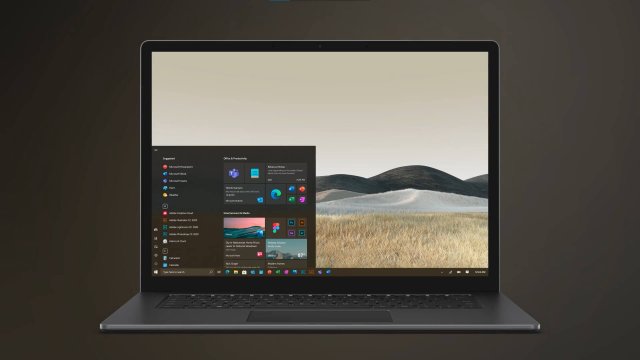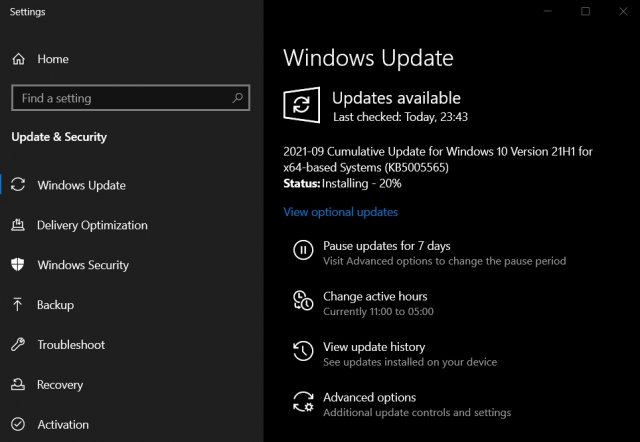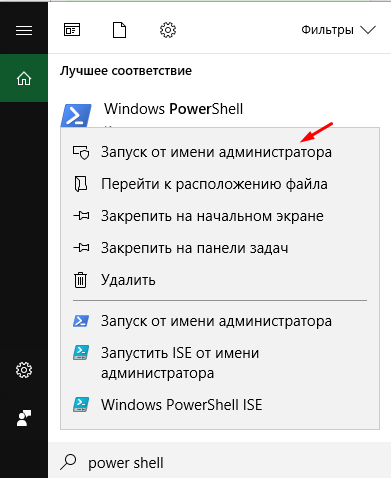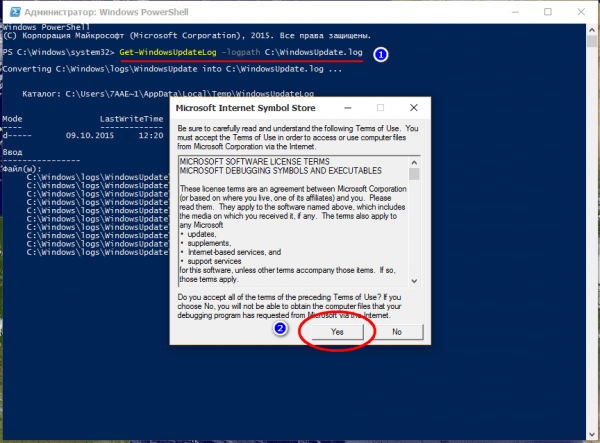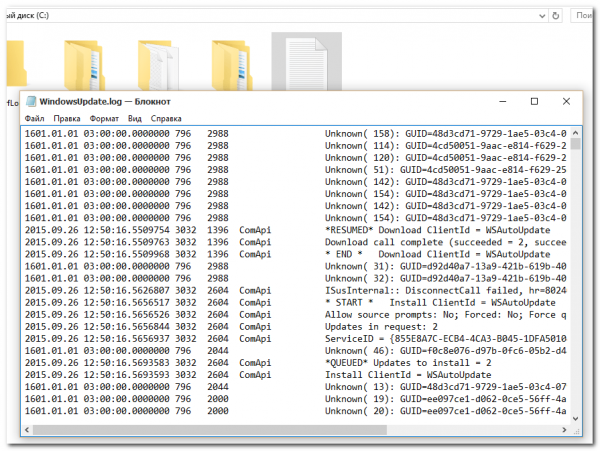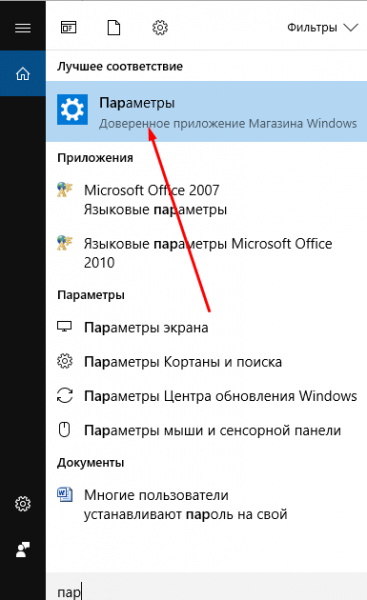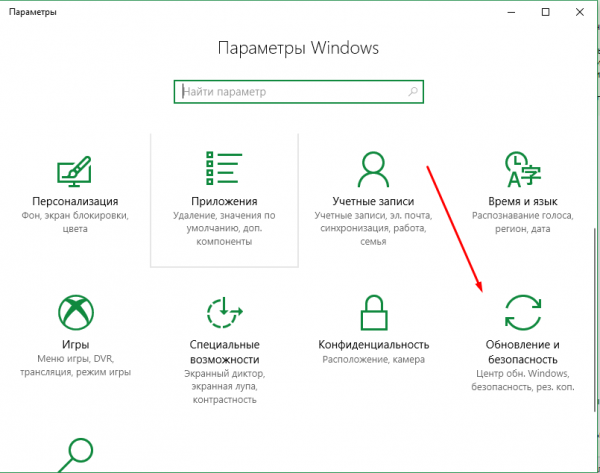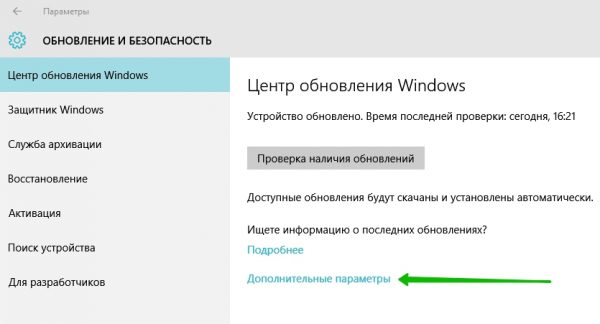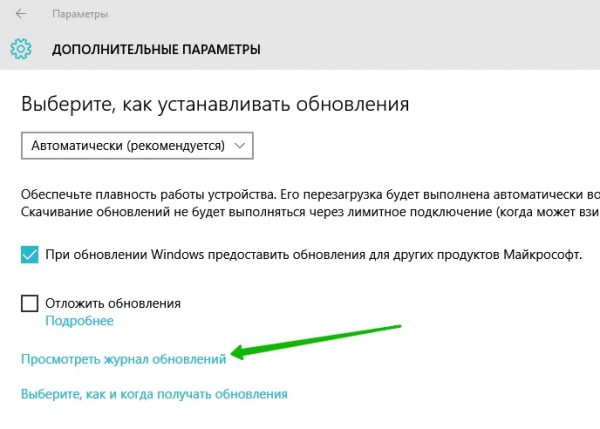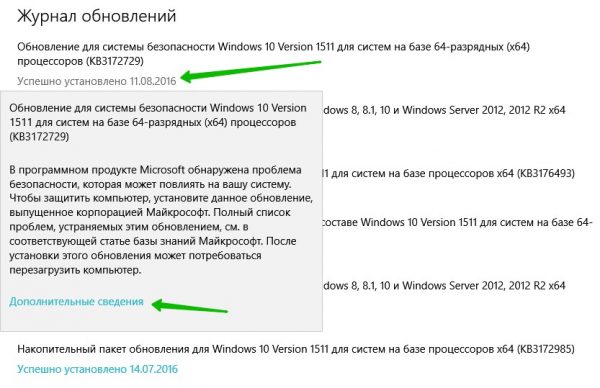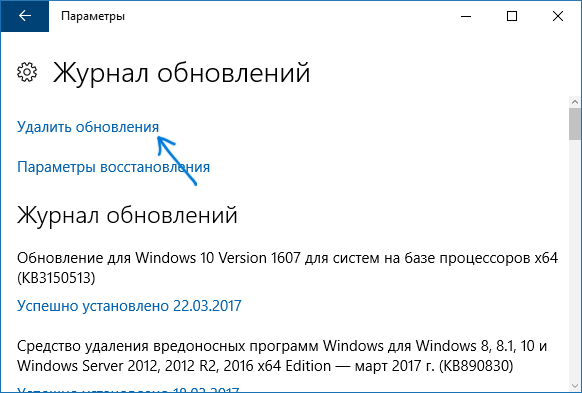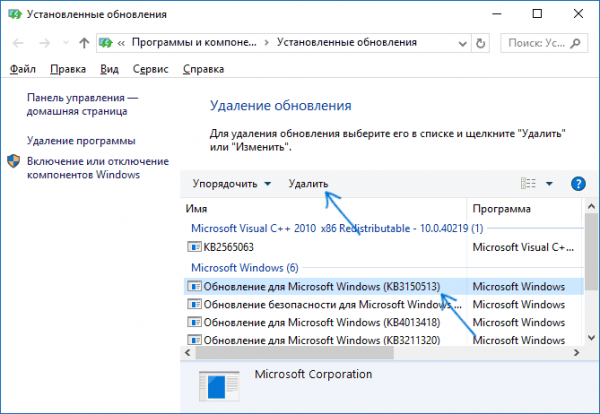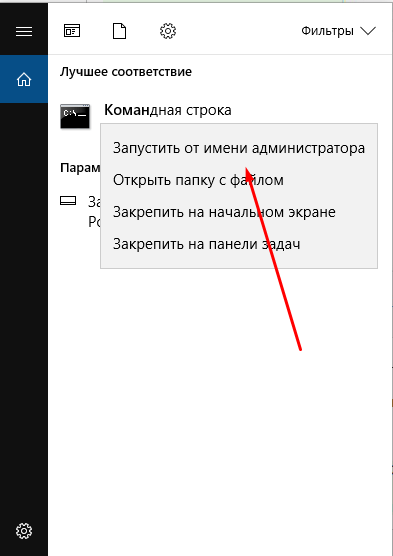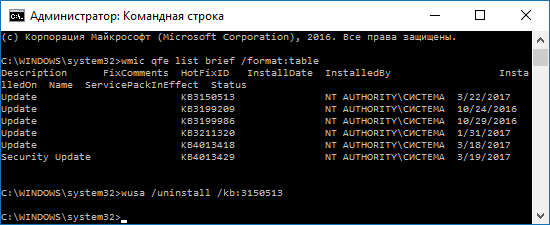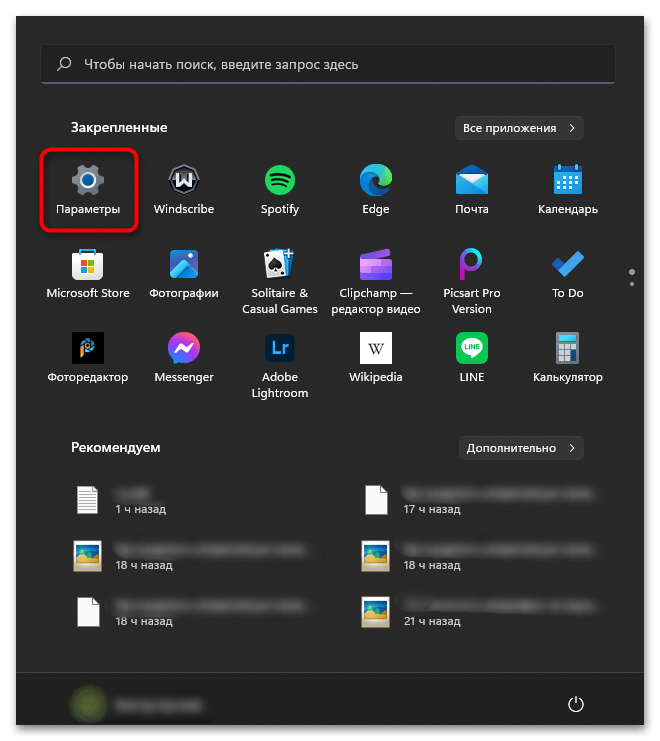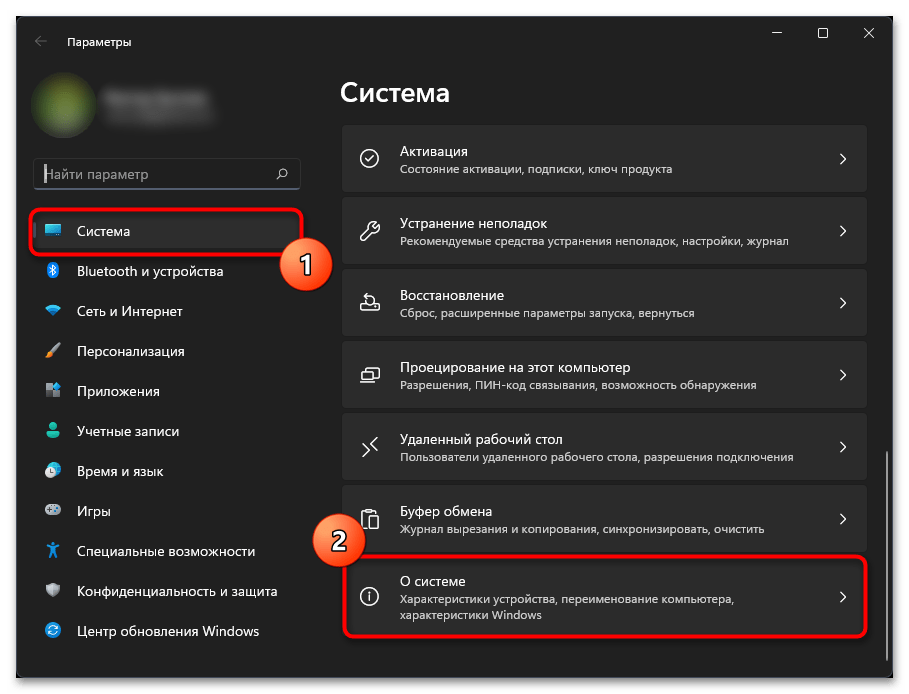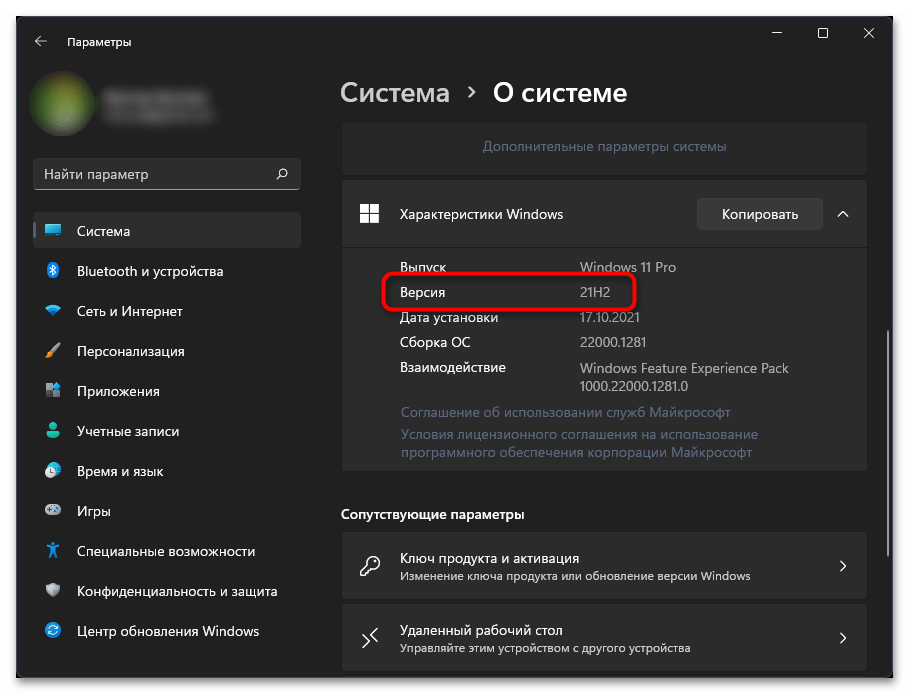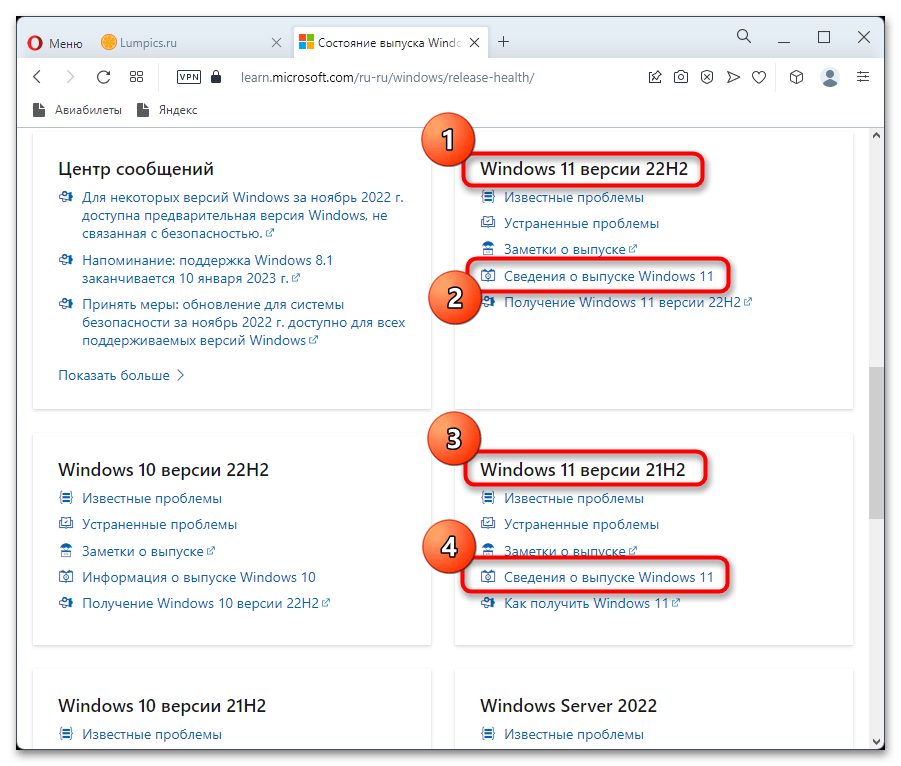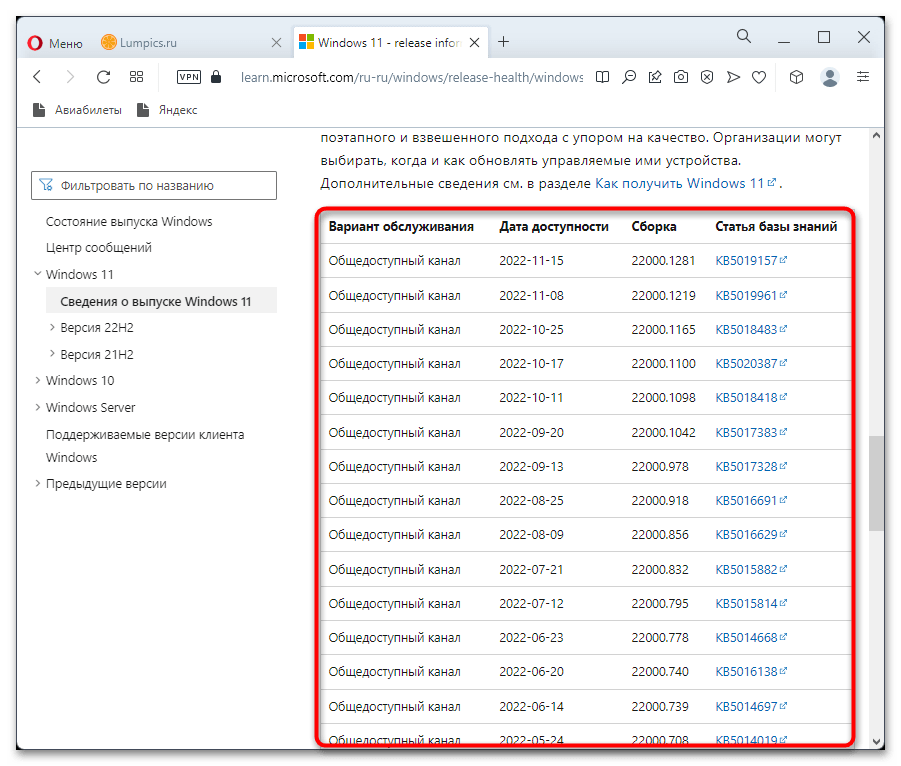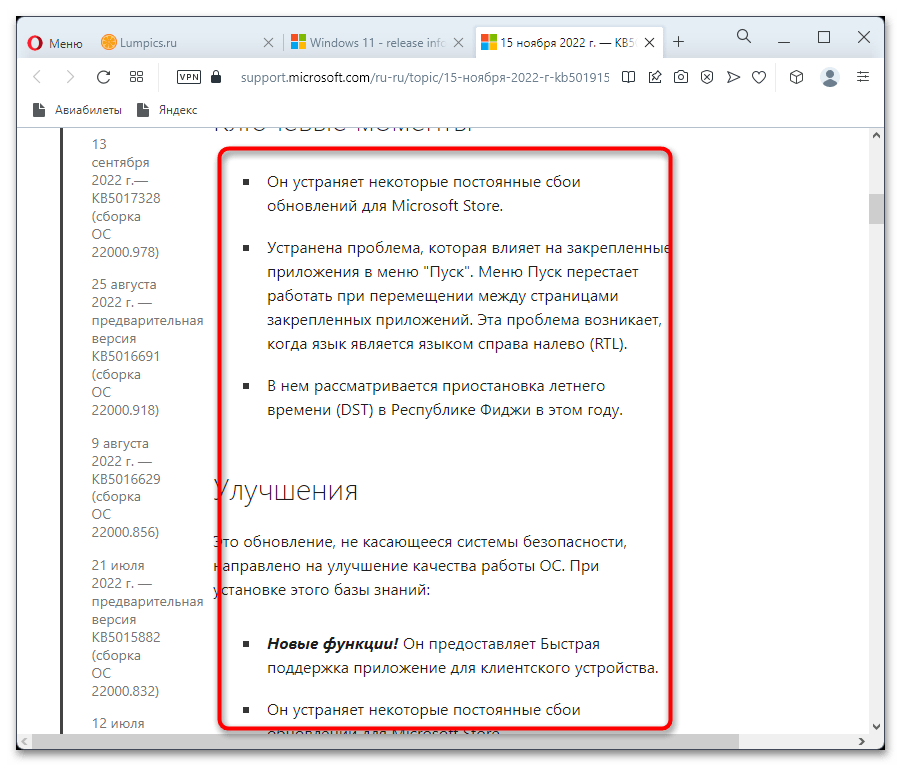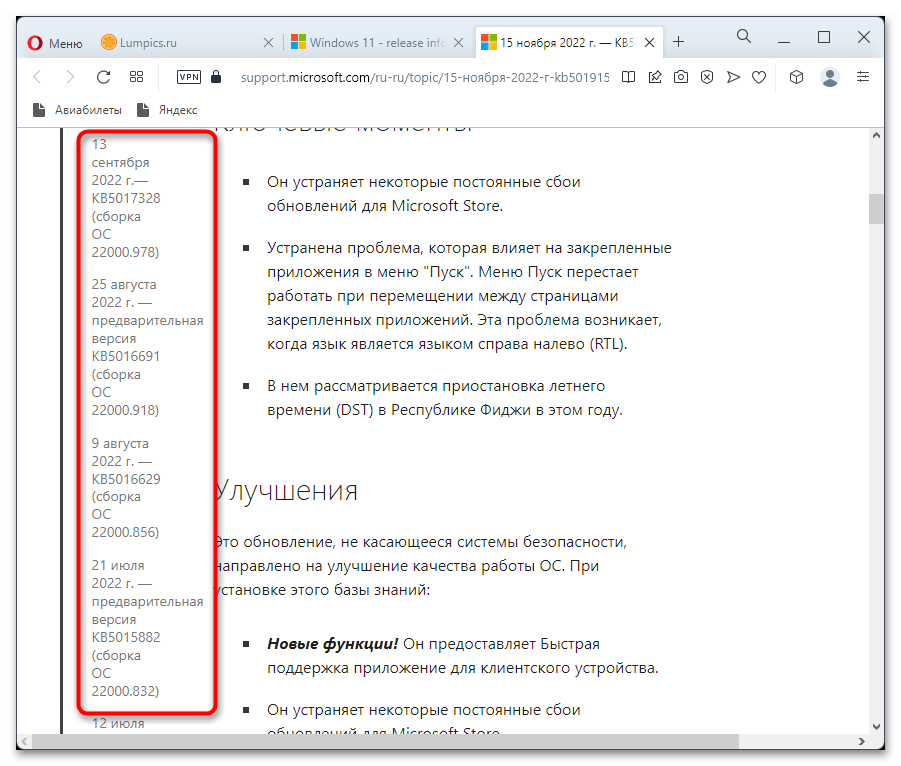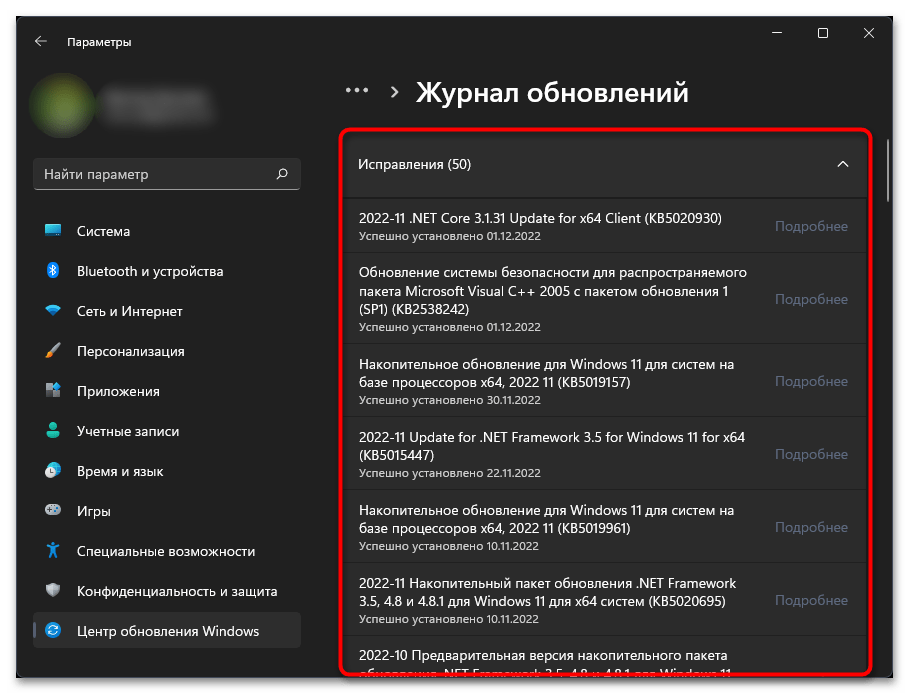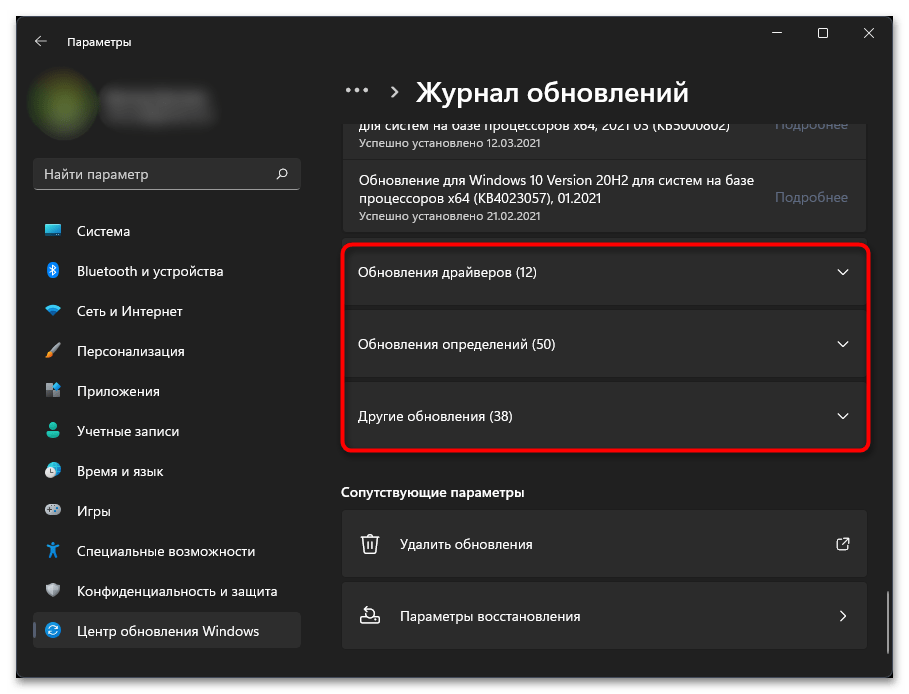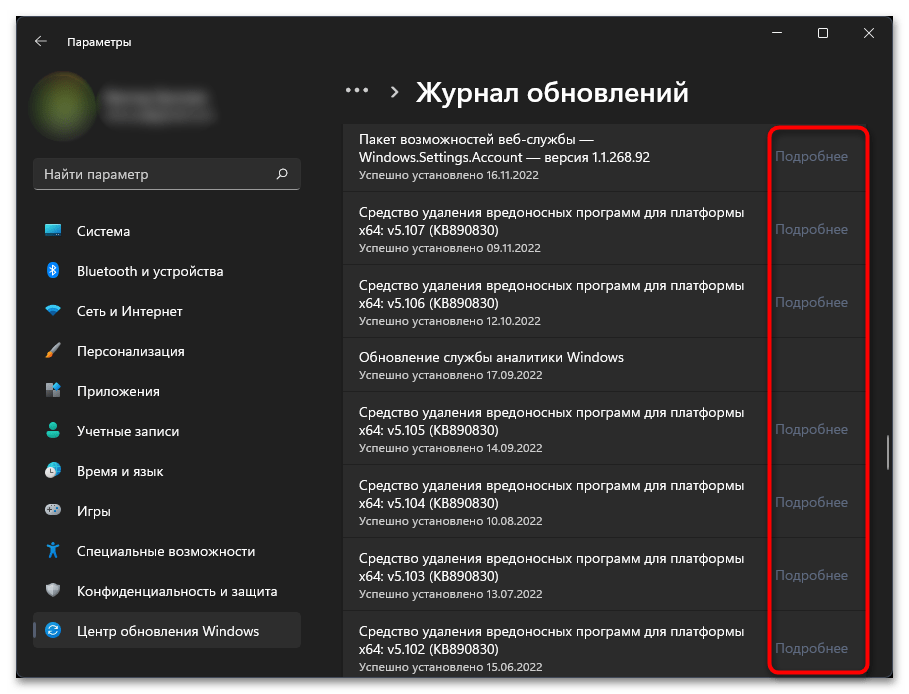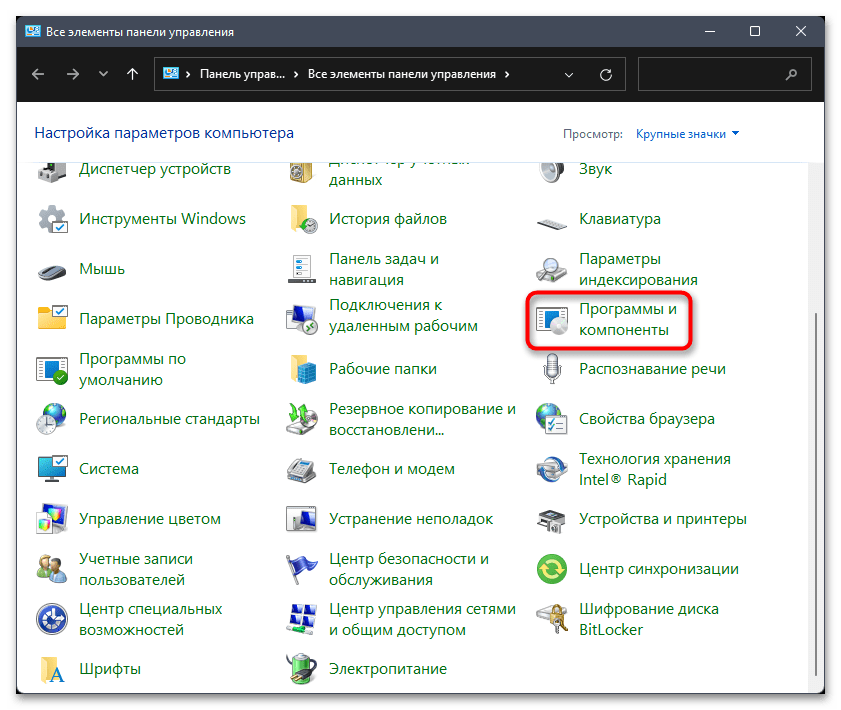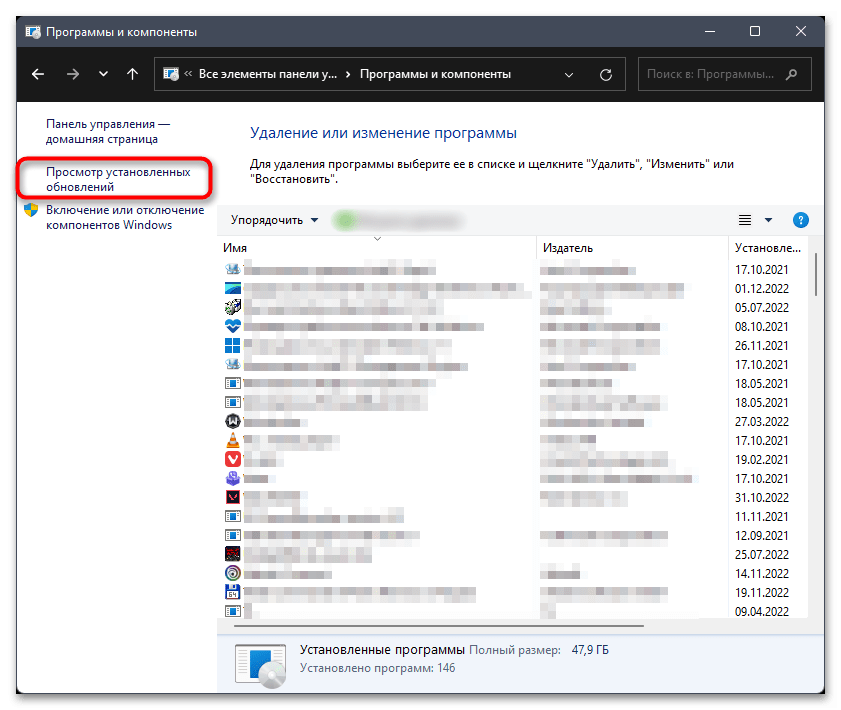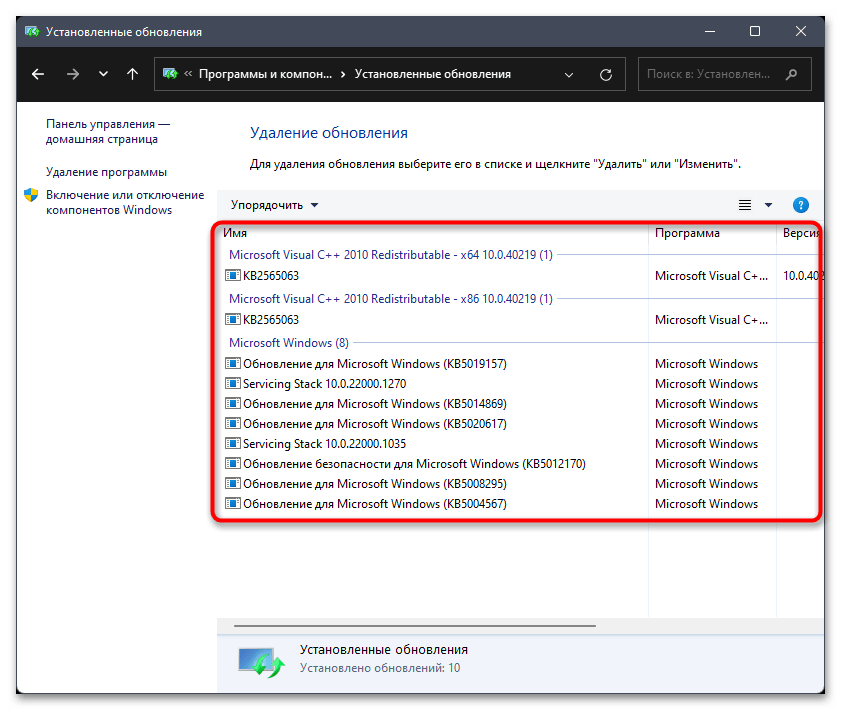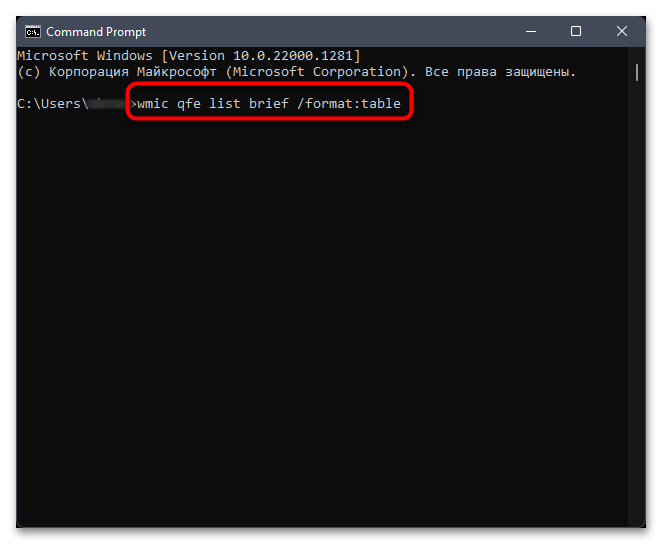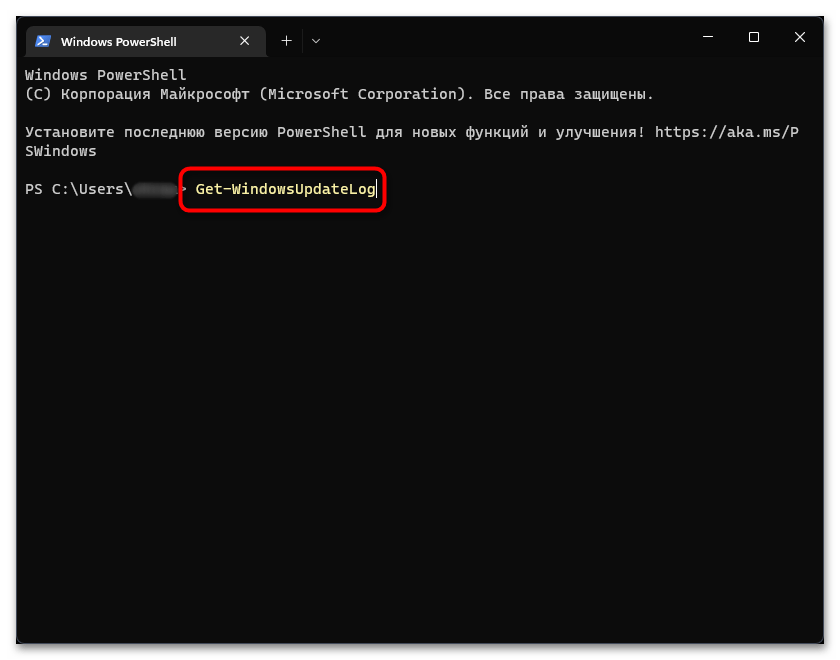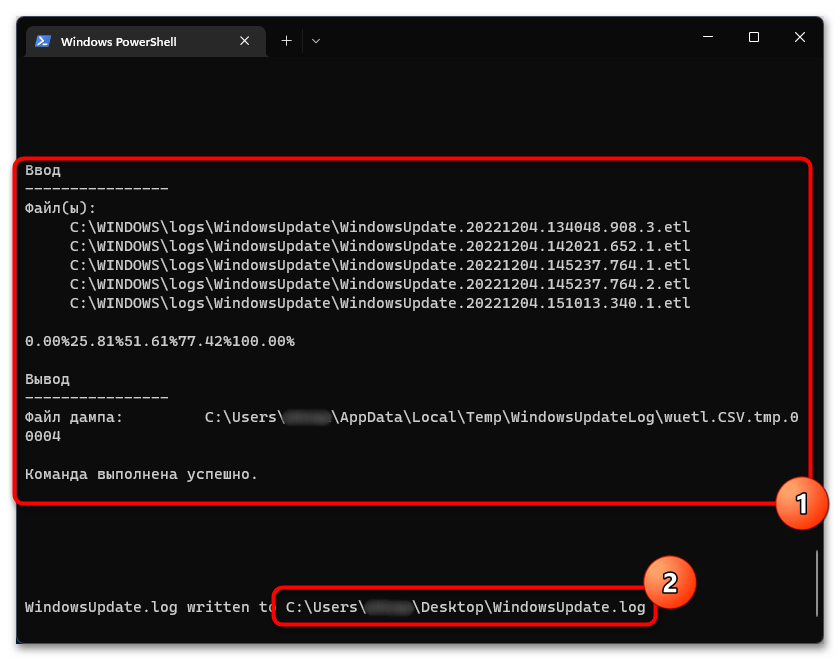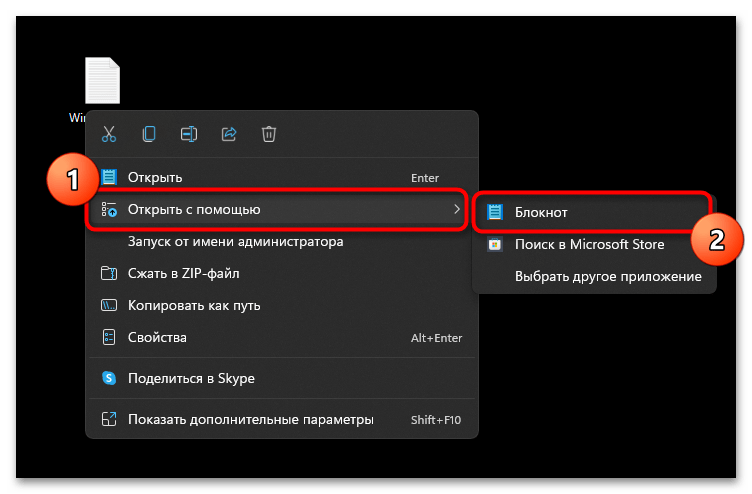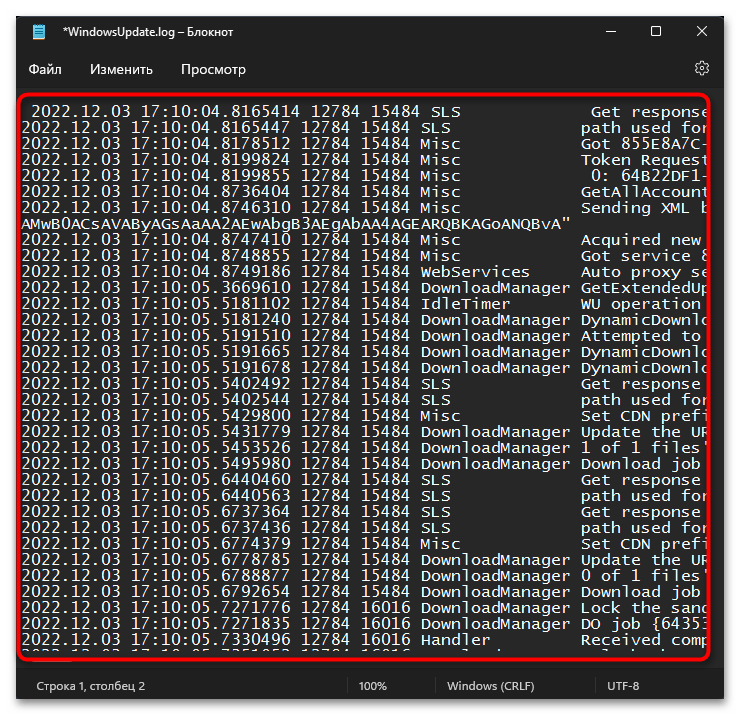Версия:
Windows 10, версия 21H2
Обновления для Windows 10 версии 21H2
Windows 10 — это служба, то есть она автоматически улучшается с каждым обновлением.
Обычно вам не нужно ничего делать, чтобы получить обновления. Если вы включили автоматические обновления, новые обновления будут автоматически скачиваться и устанавливаться, когда они будут становиться доступны, поэтому не стоит беспокоиться об этом.
В левой части страницы находится список всех обновлений, выпущенных для данной версии Windows. Вы также можете найти дополнительные сведения о выпусках и любых известных проблемах. Последнее обновление включает в себя все предыдущие обновления, которые вы могли пропустить, в том числе важные обновления для системы безопасности.
Дополнительные сведения об обновлении и его установке см. здесь:
-
Как получить обновление за Windows 10 ноября 2021 г.
-
ИТ-инструменты для Windows 10 версии 21H2
-
Windows 10 о выпуске
-
Lifecycle: faq — Windows
Новые возможности Windows 10, версии 21H2, Windows 10, версии 21H1, Windows 10, версии 20H2 и Windows 10, заметки о выпуске версии 2004
Windows 10 версиях 21H2, 21H1, 20H2 и 2004 используется одна основная операционная система и идентичный набор системных файлов. В результате заметки о выпуске для Windows 10, версий 21H2, 21H1, 20H2 и 2004 будут делиться страницей истории обновлений. Каждая страница выпуска будет содержать список проблем, которые были устранены в версиях 21H2, 21H1, 20H2 и 2004. Обратите внимание, что версии 21H2, 21H1 и 20H2 всегда будут содержать исправления для 2004 г. однако исправления для 21H2, 21H1 и 20H2 в 2004 не будут содержаться. На странице «История обновлений» будут номера сборки для версий 21H2, 21H1, 20H2 и 2004, что упростит поддержку в случае проблем.
Текущее состояние Windows 10 версии 21H2
Последние сведения об известных проблемах с Windows и Windows Server можно найти на панели мониторинга Windows выпусков.
Известные проблемы
Майкрософт в данный момент неизвестно о проблемах с этим обновлением.
Заметки и сообщения
Нет.
Устранение неполадок
Если у вас возникли вопросы или вам нужна помощь по активации или устранению неполадок в работе Windows, см. разделы справки ниже.
-
Сведения об обновлении см. в Windows 10.
-
Если у вас есть вопросы об установке или удалении обновления вручную, см. статью Обновление Windows: вопросы и ответы.
-
Отображается сообщение об ошибке при обновлении? См. устранение неполадок при обновлении Windows 10.
-
Если вам нужно активировать Windows, см. активацию в Windows 10. Если у вас возникли проблемы с активацией, см. справку по устранению Windows активации.
-
Чтобы получить последнее крупное обновление для Windows 10, см. Windows 10 обновлении за ноябрь 2021 г..
См. также
-
Windows как услуга — обзор
-
Windows 10 о выпуске
-
Windows: faq
-
История обновлений Microsoft Surface
Нужна дополнительная помощь?
Обновление Windows 10 за сентябрь 2021 года теперь развертывается на ПК с версией 21H1, версией 20H2, версией 2004 и версией 1909. Выпуск патча во вторник за сентябрь 2021 года включает дополнительные исправления ошибок для уязвимости PrintNightmare, а также Microsoft исправила ошибку безопасности, известную как MSHTML.
Обновление Windows 10 от сентября 2021 года содержит исправления безопасности для 60 уязвимостей (три критических, одна умеренная и 56 важных). Общее количество исправлений составляет 86, и это с улучшениями Microsoft Edge, поставляемые с сегодняшним накопительным обновлением.
Microsoft устранила 27 уязвимостей, связанных с повышением привилегий, две проблемы с функциями безопасности, 16 ошибок удаленного выполнения кода и многое другое. Помимо исправлений безопасности, Microsoft также опубликовала обновление для службы Windows Update, чтобы повысить ее стабильность и производительность.
По заявлению компании, это служебное обновление для Центра обновления Windows не распространяется на выпуски с долгосрочным обслуживанием.
Чтобы установить накопительные обновления за сентябрь 2021 г., выполните следующие действия:
- Откройте параметры Центра обновления Windows.
- Нажмите на «Центр обновления Windows» и проверьте наличие обновлений.
- При появлении запроса нажмите «Перезагрузить сейчас».
Сентябрьский патч 2021 г. увеличит номер сборки операционной системы, но не изменит номер версии. Для тех, кто участвует в майском обновлении 2021 года, которое было выпущено в последнюю неделю мая 2021 года, Microsoft сообщает, что они получат сборку 19043.1237.
Для пользователей 20H2 (обновление за октябрь 2020 г.) теперь доступна Windows 10 Build 19042.1237.
Накопительные обновления Windows 10 за сентябрь 2021 года:
- KB5005569 (сборка 10240.19060) для версии 1507.
- KB5005573 (сборка 14393.4651) для версии 1607.
- KB5005568 (сборка 17763.2183) для версии 1809.
- KB5005566 (сборка 18363.1801) для версии 1909.
- KB5005565 (сборка 19041.1237, 19042.1237 и 19043.1237) для версий 2004, 20H2 и 21H1.
Обзор накопительных обновлений Windows 10 за сентябрь 2021 г.
Недавно технический гигант признал широко известную уязвимость под названием PrintNightmare и исправил ее. Microsoft определила эту ошибку как уязвимость удаленного выполнения кода, и она затрагивает службу Windows Print Spooler, которая отвечает за операции печати в Windows.
Обновление во вторник, сентябрь 2021 г., устраняет оставшиеся проблемы безопасности в службе очереди печати. Чтобы избежать угроз взлома, Microsoft советует пользователям применять накопительные обновления, предлагаемые через Центр обновления Windows.
Build 19043.1237 для Windows 10 версии 21H1
Windows 10 версии 21H1 получает сборку 19043.1237 (KB5005565) и содержит исправления ошибок, которые ранее предлагались с дополнительным обновлением. Это также устраняет ошибку, которая может повлиять на производительность ваших Bluetooth-соединений. Также исправлена ошибка, которая могла привести к проблемам со звуком.
Сентябрьское обновление Windows 10 устраняет ошибку, которая не позволяет пользователям отслеживать сбои активации DCOM. Исправлена еще одна ошибка, из-за которой перестала работать служба удаленного управления Windows (WinRM).
Build 18363.1801 для Windows 10 версии 1909
Microsoft также исправила эти проблемы для поддерживаемых выпусков Windows 10 версии 1909. Пользователи версии 1909 получат KB5005566 (сборка 18363.1801).
В бюллетене с примечаниями к выпуску Microsoft заявила, что не будет публиковать дополнительные накопительные обновления для Windows 10 версии 1909, начиная с октября 2021 года. Те, у кого есть поддерживаемые выпуски версии 1909, будут получать только ежемесячные накопительные обновления безопасности (известные как «B» выпуски).
Статус развертывания Windows 10 21H1 по состоянию на сентябрь 2021 г.
Windows 10 версии 21H1 в настоящее время доступна для всех с версией 20H2. Если обновление не предлагается на вашем устройстве, вы можете загрузить его вручную, проверив наличие обновлений через Центр обновления Windows.
Microsoft обучает свою систему машинного обучения автоматическому обновлению устройств под управлением более старых версий ОС.
Поддержка Windows 10 версии 2004 прекращается в декабре
Обновление Windows 10 May 2020 Update (версия 2004) будет обновлено до версии 21H1 в ближайшие дни. Если вы все еще используете May 2020 Update, вы получите новое сообщение на странице Windows Update, в котором говорится, что «ваша версия Windows 10 скоро перестанет обслуживаться».
Короче говоря, если вы все еще используете May 2020 Update и откладываете обновление функции, вам придется сделать это немедленно. Фактически, Microsoft тестирует Windows 10 версии 21H2 (октябрьское обновление 2021 года), второе крупное обновление функций 2021 года.
Ожидается, что следующая версия Windows 10 будет поставляться с несколькими улучшениями для Windows Hello и корпоративных функций. Кроме того, Microsoft также готовит обновление Windows 11 October 2021 Update для потребителей, но оно будет предлагаться только на поддерживаемых ПК.
Известные проблемы в сентябрьском обновлении 2021 года для Windows 10
Обновление от сентября 2021 г. развертывается без каких-либо критических ошибок, но пользователям следует остерегаться проблем с установкой. После недавних обновлений некоторые пользователи сообщали о проблемах при применении обновлений через Центр обновления Windows.
Если вы заметили новую ошибку обновления ПК, вы можете удалить обновление , выполнив следующие действия:
- Зайдите в «Параметры» -> «Центр обновления Windows» (Обновление и безопасность).
- Откройте страницу «Просмотр журнала обновлений».
- Нажмите «Удалить обновления».
- Выберите обновление, которое хотите удалить.
- Кликните «Удалить».
- При появлении запроса перезагрузитесь.
Готовится следующее крупное обновление для Windows 10 — как и октябрьское обновление Windows 10 2020 года, оно будет накопительным. Это значит, что весить оно будет мало, а установка не займет много времени.
У релиза пока нет официального названия, но мы знаем, что версия будет поставляться как 21H1. В обновление не входят новые функции или крупные изменения — оно сфокусировано в первую очередь на важных для бизнеса дополнениях и исправлениях. Более крупное обновление функций для Windows 10 — под кодовым названием Sun Valley — компания запланировала на конец этого года.
Самое заметное изменение — отсутствие старой версии Microsoft Edge, вместо нее предустановлена новая. Также появилась поддержка установки по умолчанию компьютеров с несколькими периферийными устройствами Windows Hello — пригодится для тех случаев, когда вы подключены к большему дисплею и используете внешнее периферийное устройство для аутентификации.
В целом, 21H1 для Windows 10 — некрупное обновление, включающее в себя в основном исправления багов. Ниже — основные особенности.
Журнал изменений
Новые функции
- Поддержка нескольких камер Windows Hello и установка перифирийной камеры как камеры по умолчанию даже в присутствии основной.
- Повышение производительности защиты Windows Defender Application Guard, в том числе оптимизировано время сценария открытия документов.
- Служба групповой политики Windows Management Instrumentation (WMI) обновляет повышение производительности для поддержки сценариев удаленной работы.
- Удалено устаревшее настольное приложение Microsoft Edge, установлена новая версия.
Исправления и другие улучшения
- Исправлена проблема с масштабированием, возникающая при использовании режима Microsoft Edge IE на устройствах, использующих несколько мониторов с высоким разрешением DPI.
- Администраторы могут использовать Групповую политику для включения расширенных сочетаний клавиш, включая Ctrl+S, для пользователей в режиме Microsoft Edge IE.
- Исправлена ошибка, из-за которой иконка Коллекции не появлялся в Центре уведомлений, если URI файла иконки содержит пробелы.
- Исправлена ошибка, из-за которой экраны с высоким динамическим диапазоном (HDR) казались намного темнее.
- Исправлена ошибка, из-за которой воспроизведение видео не синхронизировалось в режиме дублирования при использовании нескольких мониторов.
- Исправлена ошибка, из-за которой устройство могло перестать отвечать на запросы во время гибридного выключения.
- Исправлена ошибка, из-за которой пользователи не могли настроить или выключить тачпад из-за административных настроек.
- Исправлена ошибка рендеринга окна, из-за которой содержимое окна часто мигало при использовании FlipEx.
- Исправлена ошибка рендеринга окна, из-за которой содержимое окна часто мигало при использовании многоплоскостного наложения (MPO).
- Исправлена ошибка, из-за которой при фильтрации результатов поиска в Проводнике ничего не отображалось или отображалось сообщение: «Вычисление фильтров».
- Исправлена ошибка, из-за которой разделенная раскладка была недоступна для сенсорной клавиатуры при повороте устройства в портретный режим.
- Теперь Windows будет сообщать, если дочерняя учетная запись в плане семейной безопасности имеет права администратора.
- Исправлена ошибка, из-за которой было невозможно закрыть всплывающие уведомления с помощью кнопки Закрытия на сенсорных устройствах.
- Исправлена проблема с утечкой, которая могла привести к потреблению explorer.exe больших объемов памяти.
Обновлен часовой пояс Волгограда, Россия, с UTC+4 до UTC+3. - Исправлена проблема с клиентом Пересылки журнала событий Windows, из-за которой первый соответствующий сертификат отображался без проверки разрешений закрытого ключа. Теперь клиент пересылки журнала событий Windows выбирает сертификат клиента только в том случае, если сетевая служба имеет разрешения на чтение закрытого ключа.
- Исправлена ошибка, из-за которой мониторы на основе PowerShell переставали работать при включении транскрипции в системах.
- Устранена проблема, которая останавливала работу BranchCache при активации Windows с помощью лицензии Cloud Solution Provider (CSP).
- Исправлена ошибка, из-за которой устройства Windows 10 Home не могли обновиться до Windows 10 Pro Education с помощью служб управления мобильными устройствами (MDM), таких как Microsoft Intune.
- Исправлена ошибка 0xc0000225, из-за которой приложения App-V не открывались.
- Исправлена ошибка, из-за которой некоторые устройства, зарегистрированные в службе MDM, не синхронизировались, если имя производителя устройства содержало зарезервированный символ.
- Исправлена проблема с использованием политики поставщика услуг конфигурации (CSP) для настройки пользовательских параметров аудита Других событий входа/выхода. Пользовательские настройки не устанавливались.
- Исправлена ошибка, из-за которой система переставала работать без Доверенного платформенного модуля (TPM).
- Код ошибки в TpmTasks.dll!TrackTPMStateChanges изменен на c0000005.
- Исправлена ошибка, приводившая к появлению нескольких экземпляров explorer.exe для запуска в системе при включенном AppLocker и отсутствии доступа к интернету.
- Исправлена проблема с перемещением учетных данных при включении Windows Hello для бизнеса.
- Исправлена ошибка, из-за которой инструменты мониторинга производительности не отображали собранные данные для единичных объектов счетчика.
- Исправлена ошибка, из-за которой не работал Microsoft Edge на базе Chromium. Проблема возникала при использовании Edge в сочетании с Microsoft App-V и одновременно включенных в виртуальной среде шрифтах.
- Исправлена ошибка, которая могла привести к черному экрану или задержке входа в гибридные компьютеры Azure Active Directory, подключенные к системе. Также пропадал доступ к login.microsoftonline.com.
- Исправлена ошибка, из-за которой система переставала работать и генерировала код ошибки 0xC9.
- Исправлена проблема с 7,1-канальным звуком.
- Исправлена ошибка, которая неожиданно включала Caps lock при использовании RemoteApp. 31259510
- Теперь Windows сможет получать обновленные возможности принтера — так система сможет убедиться, что у пользователей правильный набор доступных параметров печати.
- Исправлена проблема с обширным использованием памяти при выполнении XSLT-преобразований с использованием MSXLM6.
- Исправлена ошибка, из-за которой Проводник и другие приложения переставали отвечать на запросы в течение нескольких минут. Проблема возникала после того, как клиент повторно подключался к корпоративной сети и пытался использовать подключенные диски для доступа к общим файловым ресурсам в корпоративной сети.
- Исправлена ошибка, из-за которой клиенты Блока сообщений сервера 1 (SMB1) не могли получить доступ к общему ресурсу SMB после перезапуска службы LanmanServer.
- Исправлена ошибка, из-за которой сетевой интерфейс кластера мог на короткое время перестать работать. В результате контроллер сетевого интерфейса (NIC) помечался как неисправный. Когда сеть снова начинала работать, система могла не обнаружить, что сетевой адаптер работает, и он оставался в состоянии сбоя.
- Исправлена проблема со входом в устройство, находящееся в текущем домене, с использованием профиля пользователя по умолчанию другого устройства, находящегося в доверенном домене. Служба профилей текущего домена не могла получить профиль пользователя по умолчанию из доверенного домена и вместо этого использовала локальный профиль пользователя по умолчанию.
- Исправлена ошибка, из-за которой устройство переставало работать при удалении файлов или папок, синхронизируемых с OneDrive.
- Исправлена ошибка, из-за которой Windows не могла активировать Windows 10 версии 2004 с помощью ключа OA 3.0 после установки KB4598291.
- Исправлена проблема с оценкой состояния совместимости экосистемы Windows, это позволит гарантировать совместимость с приложениями и устройствами при обновлении системы.
- Исправлена ошибка, из-за которой пользователи не могли использовать протокол удаленного рабочего стола (RDP) для подключения к устройству Windows Server 2019, находящемуся в режиме рабочего стола.
- Исправлена ошибка APC_INDEX_MISMATCH, которая могла вызвать синий экран смерти при попытке печати на определенных принтерах с помощью некоторых приложений.
- Исправлена проблема с HTTP-соединением Keep-Alive в Azure Front Door. После завершения предыдущего запроса и ответа, чтобы сохранить соединение открытым, Azure Front Door пытался повторно использовать это соединение. После простоя могло возникнуть напряженное состояние, из-за чего закрывалось соединение протокола управления передачей (TCP). В итоге клиент выходил из строя с недопустимым ответом сервера.
- Исправлена ошибка, из-за которой сеансы удаленного рабочего стола неожиданно заканчивались.
- Исправлена уязвимость безопасности с повышением привилегий, задокументированная в CVE-2021-1640, связанная с заданиями печати, отправленными в порты FILE: . После установки обновлений Windows от 9 марта 2021 года и более поздних версий задания печати, находящиеся в состоянии ожидания перед перезапуском диспетчера печати или перезапуском операционной системы, будут оставаться в состоянии ошибки. Вручную удалите затронутые задания печати и повторно добавьте их в очередь, когда работает служба диспетчера печати.
- Обновления безопасности для Windows Shell, Windows Fundamentals, Windows Management, приложений Windows, Контроля учетных записей пользователей Windows (UAC), Виртуализации Windows, Windows Kernel, графического компонента Microsoft, Internet Explorer, Microsoft Edge и Windows Media.
Новости о программах, устройствах и технологиях Microsoft
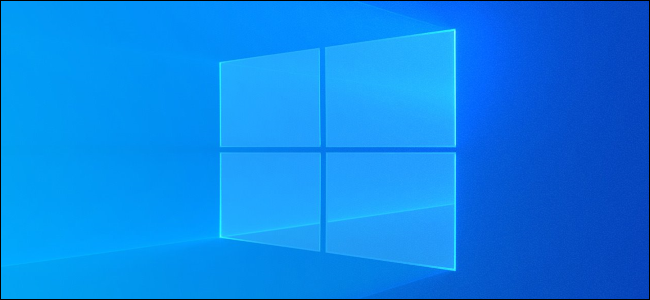
Вышло обновление 21H1. Релизный билд получил версию 19043.928. В записи в своем блоге Microsoft раскрыл название следующей версии Windows 10: May 2021 Update, версия 21H1. Как и 20H2, это небольшое обновление, ориентированное на доработку и повышение безопасности. А крупные изменения, первоначально запланированные для 21H1, отложены для версии 21H2 на конец 2021 года.
Еще одно небольшое обновление для Windows 10
Когда Microsoft изначально выпустила Windows 10, компания выпускала два больших обновления в год, добавляя новые функция.
В последние годы Microsoft отошла от этой стратегии: компания по-прежнему выпускает крупные обновления каждые шесть месяцев, однако весной она выпустила «большое» обновление с новыми функциями, а зимой – небольшое обновление с исправлениями ошибок и дыр в безопасности.
В 2020 году, например, обновление May 2020 Update (20H1) было более масштабным. За ним же последовало небольшое обновление October 2020 Update (20H2). Однако Microsoft ломает стереотипы: вместо того, чтобы вслед за небольшим обновлением 20H2 представить крупное 21H1, весной вновь выпускает небольшое обновление.
Ждите крупное обновление с новыми функциями в конце 2021 года. Скорее всего, это будет 21H2, которое, возможно, будет называться October 2021 Update.
Маленькое обновление — меньше багов
Если речь заходит о Windows, небольшие обновления — не обязательно плохо. Они загружаются и устанавливаются быстрее без длительного процесса перезагрузки, сосредотачиваясь на исправлении ошибок и повышении безопасности. Microsoft больше не спешит втискивать такие функции, как «Люди» и «Paint 3D» в каждое обновление Windows 10.
Разработчики Windows 10 серьезно относятся к этому делу. Вот как это объясняет Джон Кейбл из Microsoft, вице-президент по управлению программами по обслуживанию и доставке Windows:
Windows 10 версии 21H1 будет иметь ограниченный набор функций, направленных на повышение таких вещей, как безопасность, удаленный доступ и стабильность. Обновление, которые мы выпускаем в этом обновлении, ориентировано на основные функции, на которые, по словам сами клиентов, они сейчас больше всего полагаются. Итак, мы оптимизировали этот выпуск, чтобы удовлетворить самые насущные потребности наших клиентов.
Что нового в обновлении Windows 10 21H1?
В обновлении 21H1 для Windows 10 почти нет ничего нового. В Windows все еще исправляются баги, скрытые под капотом, с помощью важных исправлений безопасности и ошибок.
Вот что можно ожидать, по словам Джон Кейбл из Microsoft:
-
Поддержка нескольких камер в Windows Hello: если на вашем компьютере есть как внешняя, так и внутренняя камеры Windows Hello, теперь вы можете установить внешнюю камеру как камеру по умолчанию;
-
Производительность Application Guard Microsoft Defender: Microsoft ускорила WDAG, функцию, которая позволяет администраторам настраивать приложения для работы в изолированном виртуализированном контейнере в целях безопасности. Microsoft говорит, что открытие документов должно происходить, в частности, быстрее;
-
Производительность групповой политики WMI: Microsoft улучшила службу групповой политики (GPSVC) инструментария управления Windows (WMI) и сделала ее более быстрой «для поддержки сценариев удаленной работы»;
-
Повышена производительность Robocopy при копировании файлов общим объемом более 400 МБ.
Также устаревшая версия Microsoft Edge больше не будет включена в дистрибутив, а ее место займет новый Microsoft Edge. Microsoft удалила устаревший браузер в марте 2021 года с выходом обновления KB5000842.
Если вы хотите тонко настроить Windows 10 с помощью модуля PowerShell, «Windows 10 Sophia Script», то прочитайте лонгрид про него на Хабре и посетите страницу на GitHub.
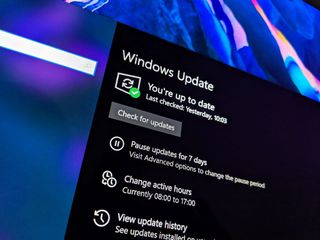
(Image credit: Windows Central)
Microsoft’s next big Windows 10 feature update is on the way. Just like the Windows 10 October 2020 Update, this upcoming release will be delivered as a cumulative style update for those running the current latest version of Windows 10. This means the update won’t take long to install, and isn’t as big as normal Windows 10 feature updates.
This release doesn’t have an official name yet, but we know it will ship as version 21H1. This update won’t include any huge new changes or features, as it’s designed to be minor and only focus in business critical additions. Microsoft is planning a bigger Windows 10 feature update for later this year, codenamed Sun Valley instead.
The most notable new changes are that the old Microsoft Edge is no longer present, as the new Microsoft Edge is now being preinstalled and set as default. Microsoft is also enabling PCs with multiple Windows Hello peripherals to set a default, useful for when you’re docked to a larger display and using an external peripheral for bioauthentication.
Overall, 21H1 for Windows 10 is a minor update, featuring mostly fixes and not much else. We’ve highlighted the most notable features below.
OS Details
- Public name: May 2021 Update
- Codename: N/A
- Version: 21H1
- Build: 19043
- Released: May 2021
Version 21H1 changelog
New features
- Windows Hello multicamera support to set the default as the external camera when both external and internal Windows Hello cameras are present.
- Windows Defender Application Guard performance improvements including optimizing document opening scenario times.
- Windows Management Instrumentation (WMI) Group Policy Service (GPSVC) updating performance improvement to support remote work scenarios.
- Removed the Microsoft Edge Legacy desktop application that is out of support and installs the new Microsoft Edge.
Fixes and other improvements
- Fixed an issue with zoom that occurs when using Microsoft Edge IE Mode on devices that use multiple high-DPI monitors.
- We enabled administrators to use a Group Policy to enable extended keyboard shortcuts, including Ctrl+S, for users in Microsoft Edge IE Mode.
- Fixed an issue that prevents the icon for a Toast collection from appearing in the Action Center if the icon file’s URI contains spaces.
- Fixed an issue that makes high dynamic range (HDR) screens appear much darker than expected.
- Fixed an issue that causes video playback to be out of sync in duplicate mode when you use multiple monitors.
- Fixed an issue that might cause applications to stop working while you type Japanese characters using the Microsoft Japanese Input Method Editor (IME) in compatibility mode.
- Fixed an issue that might cause a device to stop responding during hybrid shutdown.
- Fixed an issue that prevents users from adjusting or turning off the touchpad because of administrative settings.
- Fixed a window rendering issue that causes content in a window to flash frequently when FlipEx is used.
- Fixed a window rendering issue that causes content in a window to flash frequently when multi-plane overlay (MPO) is used.
- Fixed an issue with Japanese input that occurs after focus changes between boxes in Microsoft Edge.
- Fixed an issue that displays nothing or shows «Computing Filters» indefinitely when you filter File Explorer search results.
- Fixed an issue that makes the split layout unavailable for the touch keyboard when you rotate a device to portrait mode.
- Windows will now inform users when a child account in the Family Safety plan has administrative privileges.
- Fixed an issue that prevents you from closing Toast Notifications using the Close button on touchscreen devices.
- Fixed an issue with a heap leak that might cause explorer.exe to consume high amounts of memory.
- Updated the Volgograd, Russia time zone from UTC+4 to UTC+3.
- Added a new time zone, UTC+2:00 Juba, for the Republic of South Sudan.
- Fixed an issue with the Windows Event Log Forwarding client, which returns the first matching certificate without checking private key permissions. With this update, the Windows Event Log Forwarding client selects the client’s certificate only if the Network Service has read permissions for the private key.
- Fixed an issue that causes PowerShell-based monitors to stop working when you enable transcription on the systems.
- We fixed an issue that stops BranchCache from working if you activate Windows using Cloud Solution Provider (CSP) license.
- Fixed an issue that prevents Windows 10 Home edition devices from upgrading to the Windows 10 Pro Education edition using mobile device management (MDM) services such as Microsoft Intune.
- Fixed an issue that prevents App-V applications from opening and generates error 0xc0000225.
- Fixed an issue in which some machines enrolled with an MDM service fail to sync if the device manufacturer’s name contains a reserved character.
- Fixed an issue with using a configuration service provider (CSP) policy to configure a custom setting for Audit Other Logon/Logoff events. The custom setting fails to take effect.
- Fixed an issue that causes a system to stop working when no Trusted Platform Module (TPM) is present in the system. The error code in TpmTasks.dll!TrackTPMStateChanges is c0000005.
- Fixed an issue that causes multiple instances of explorer.exe to run on a system when AppLocker is enabled and the system is not on the internet.
- Fixed an issue with credential roaming when Windows Hello for Business is enabled.
- Fixed an issue that prevents performance monitoring tools from displaying logged data for single instance counter objects.
- Fixed an issue that prevents the Chromium-based Microsoft Edge from working. This issue occurs when Microsoft Edge is used in combination with Microsoft App-V and fonts are enabled inside the virtual environment.
- Fixed an issue that might cause a black screen or delay signing in to Hybrid Azure Active Directory joined machines. Additionally, there is no access to login.microsoftonline.com.
- Fixed an issue that causes the system to stop working and generates error code 0xC9.
- Fixed an issue with 7.1 channel audio technology.
- Fixed an issue that turns on Caps lock unexpectedly when using RemoteApp. 31259510
- Enabled Windows to retrieve updated printer capabilities to ensure that users have the proper set of selectable print options.
- Updated support for hole punch and stapling locations for print jobs with long edge first paper feed direction on certain printers.
- Fixed an issue with high memory usage when performing XSLT transforms using MSXLM6.
- Fixed an issue that might cause File Explorer and other applications to stop responding for several minutes. This issue occurs after a client reconnects to the corporate network and attempts to use mapped drives to access file shares on the corporate network.
- Fixed an issue that prevents Server Message Block 1 (SMB1) clients from accessing the SMB share after restarting the LanmanServer service.
- Fixed an issue that might cause the cluster network interface to stop working for a short time. As a result, the network interface controller (NIC) is marked as failed. When the network is operational again, the system might not detect that the NIC is working and the NIC remains in a failed status.
- Fixed an issue with signing in to a device that is in the current domain by using the default user profile of a device that is in a different, but trusted domain. The profile service of the current domain cannot retrieve the default user profile from the trusted domain and uses the local default user profile instead.
- Fixed an issue that causes a device to stop working if you delete files or folders that OneDrive syncs.
- Fixed an issue that prevents Windows from activating Windows 10, version 2004 using the OA 3.0 key after installing KB4598291.
- Fixed an issue with evaluating the compatibility status of the Windows ecosystem to help ensure application and device compatibility for all updates to Windows.
- Fixed an issue that prevents users from using the Remote Desktop Protocol (RDP) to connect to a Windows Server 2019 device that is in Desktop Experience mode.
- Fixed an issue to allow our enterprise partners to work with the Microsoft Support program to create customized mitigations.
- Fixed an issue that might cause a blue screen when attempting to print to certain printers using some apps and might generate the error, APC_INDEX_MISMATCH.
- Fixed an issue with an HTTP Keep-Alive connection in Azure Front Door. After completing a previous request and response to keep the connection open, Azure Front Door will try to reuse the connection. After an idle timeout, a race condition might occur that closes the Transmission Control Protocol (TCP) connection. As a result, the client might fail with an invalid server response.
- Fixed an issue that causes Remote Desktop sessions to end unexpectedly
- Fixed an elevation of privilege security vulnerability documented in CVE-2021-1640 related to print jobs submitted to «FILE:» ports. After installing Windows updates from March 9, 2021 and later, print jobs that are in a pending state before restarting the print spooler service or restarting the OS will remain in an error state. Manually delete the affected print jobs and resubmit them to the print queue when the print spooler service is online.
- Security updates to the Windows Shell, Windows Fundamentals, Windows Management, Windows Apps, Windows User Account Control (UAC), Windows Virtualization, Windows Kernel, the Microsoft Graphics Component, Internet Explorer, Microsoft Edge Legacy, and Windows Media.
Catch up on all the changes from the previous Windows 10 updates
Seeing a feature that isn’t listed here? Perhaps it was added in a previous Windows 10 update. Check out our changelogs for those below!
- Windows 10 20H2 complete changelog
- Windows 10 20H1 complete changelog
- Windows 10 19H2 complete changelog
- Windows 10 19H1 complete changelog
- Windows 10 Redstone 5 complete changelog
- Windows 10 Redstone 4 complete changelog
- Windows 10 Redstone 3 complete changelog
Get the best of Windows Central in in your inbox, every day!
Zac Bowden is a Senior Editor at Windows Central. Bringing you exclusive coverage into the world of Windows on PCs, tablets, phones, and more. Also an avid collector of rare Microsoft prototype devices! Keep in touch on Twitter: @zacbowden.
И более старых обновлениях
Компания Microsoft не так давно сделала общедоступной самую свежую версию своей ОС — Windows 10 21H1. Теперь компания признала несколько проблем в этом обновлении.
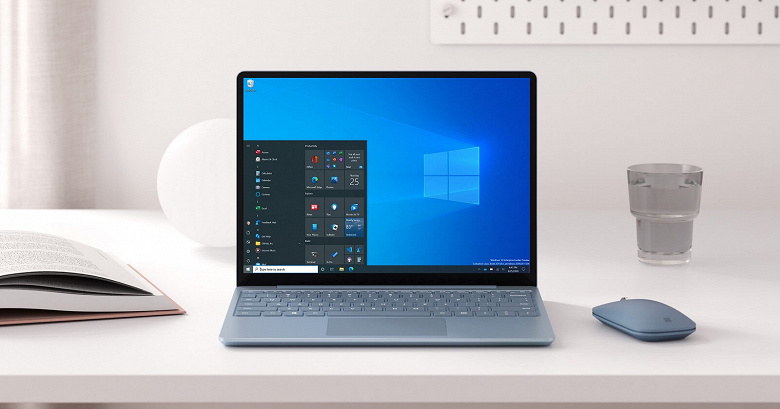
Windows 10 версии 21H1, также известное как Windows 10 May 2021 Update (майское обновление 2021 года) — это относительно небольшое обновление с внутренними улучшениями и исправлениями ошибок. В своей документации в разделе поддержки Microsoft недавно подтвердила, что пользователи, использующие 21H1 и более ранние версии, могут столкнуться с проблемами, если они используют приложения, требующие доступа к журналам событий.
После недавних изменений в системе безопасности, приложения больше не могут получать доступ к журналам событий. Ошибка также затрагивает людей, использующих более старые версии Windows 10, такие как 2004 и 20H2.
Как отмечает Microsoft, эти проблемы должны решиться, если установить свежий апдейт, вошедший в состав июньского традиционного «обновления по вторникам» (Patch Tuesday) для операционной системы Windows.
Ещё одна уже исправленная ошибка — у пользователей платной подписки Xbox Game Pass, она мешает установке игр из магазина. Microsoft выпустила для исправления специальное внеочередное обновление Windows.
А вот проблемы со звуком в Windows 10 версии 21H1, 20H2 и 2004 разработчики Microsoft признали, но пока только работают над исправлением. Проблемы заключаются в высоком уровне шума или писке в некоторых приложениях.
13 июня 2021 в 15:10
| Теги: Windows, Microsoft
| Источник: WindowsLatest, Microsoft

В этом обзоре — о способах установки обновления Windows 10 21H1, не дожидаясь доступности в Центре обновлений, а также дополнительная информация, которая можете оказаться полезной.
Как обновиться до Windows 10 21H1 не из Центра обновлений
Как и ранее, если вам требуется установить обновление сразу, а не дожидаться, когда оно станет доступным для вашего компьютера или ноутбука, вы можете использовать два подхода (в случае, если мы используем официальные методы):
- Скачать помощник по обновлению (Windows 10 Update Assistant) с сайта Майкрософт и запустить обновление через него.
- Скачать средство установки Windows 10 с официального сайта, а уже в нём либо выбрать «Обновить этот компьютер сейчас», либо создать загрузочную флешку и выполнить чистую установку последней версии Windows 10, на сегодня — как раз 21H1.
И тот и другой инструмент доступны на официальной странице https://www.microsoft.com/ru-ru/software-download/windows10.
По кнопке «Обновить сейчас» загрузится помощник по обновлению, по кнопке «Скачать средство сейчас» — средство установки и создания загрузочных установочных накопителей (Installation Media Creation Tool).
При использовании помощника по обновлению вам достаточно будет пройти несколько простых шагов:
- Нажать «Обновить сейчас» на первом экране.
- Убедиться, что проверка системы прошла успешно.
- Дождаться загрузки необходимых файлов. Учитывайте, что для загрузки и для самого процесса обновления необходимо достаточное место на системном разделе диска (диске C). Точного значения «достаточности» дать не могу, но по опыту я бы его обозначил как 15, а лучше — 20 Гб. На этом этапе возможны ошибки, если вы ранее отключали обновления Windows 10 или функции телеметрии системы (из-за отсутствия доступа к серверам Майкрософт), а затем подготовки обновления.
- При появлении запроса на перезагрузку нажать «Перезагрузить сейчас» для завершения установки обновления.
- По завершении вы получите обновлённую Windows 10 и папку Windows.old на диске C, содержащую данные для отката на предыдущую версию. Если всё работает исправно, то папку можно удалить: Как удалить папку Windows.old.
Процесс обновления с помощью Media Creation Tool (при выборе пункта «Обновить этот компьютер сейчас) мало чем отличается. При желании с помощью этой же утилиты можно загрузить ISO с Windows 10 21H1 (но быстрее будет использовать другие способы скачать Windows 10 ISO), либо создать загрузочную флешку Windows 10, а затем выполнить установку Windows 10 с флешки.
Внимание: несмотря на готовность к установке, как и всегда при выходе очередных обновлений нельзя исключать проблем как в процессе, так и после установки обновления. Среди распространенных ситуаций — неправильная работа устройств или Интернета, обычно сравнительно легко решается, например, переустановкой или откатом драйверов (в моем тесте, при обновлении некоторые драйверы, которые я не планировал обновлять, были обновлены), в некоторых случаях — удалением стороннего антивируса.
Каких-то явных изменений в обновлении вы не увидите: среди них поддержка нескольких камер для Windows Hello и улучшение производительности (во всяком случае, заявление об этом) отдельных системных инструментов, например, Windows Defender.
Операционная система Windows 10 вышла несколько лет назад, но до сих пор загружает и устанавливает обновления для устранения тех или иных проблем и добавления новых функций. При этом она ведёт отчёт, который помогает пользователю отследить момент появления любого обновления. Список полученных версий сохраняется в журнале обновлений.
Зачем нужен журнал обновлений
Основная причина хранения информации об обновлениях — возможные ошибки, которые иногда возникают после их установки. Допустим, после обновления системы пользователь замечает, что какая-то программа или функция перестала работать или начала себя некорректно вести. В этом случае он может зайти в журнал обновлений, отследить по нему, какое обновление было установлено в день, после которого начались проблемы, и удалить его, при этом сообщив о проблеме в поддержку Microsoft.
Также журнал будет полезен тем, кто желает получить подробную информацию о том, что именно изменилось в системе с установкой обновления. Например, это будет интересно программистам, следящим за незаметными изменениями в принципе работы того или иного сервиса, или людям, ищущим подтверждение того, что какая-то функция была добавлена в их систему.
Виды журналов
Есть два вида журналов — традиционный и новый, появившийся с выходом Windows 10. И тот и другой предоставляют одинаковую информацию, но доступ к ним осуществляется по-разному. Стоит отметить, что традиционный журнал пригодится тем, кто нуждается в более точной информации о дате. Новый журнал намного проще в использовании, при этом он всегда обновляется автоматически, не требуя для этого выполнения каких-либо команд.
Просмотр традиционного журнала
Во всех предыдущих версиях Windows журнал располагался по пути C:WindowsWindowsUpdate.log, имея файловый вид с логами. В Windows 10 остался данный файл, но теперь в нём есть лишь сообщение о том, что историю обновлений придётся смотреть в новом журнале. Но способ, позволяющий получить журнал в привычном виде, остался:
- Используя системную поисковую строку, отыщите и откройте от имени администратора Power Shell.
Открываем PowerShell от имени администратора - Запустите на выполнение команду Get-WindowsUpdateLog. Система уведомит об успешном окончании формирования отчёта.
Выполняем команду Get-WindowsUpdateLog - Запрошенный файл появится на рабочем столе. Открывать его стоит при помощи «Блокнота». В файле содержится вся необходимая информация об установленных обновлениях.
Полученный файл содержит информацию об обновлениях
Просмотр нового журнала
- Откройте параметры системы.
Открываем параметры компьютера - Зайдите в пункт «Обновление и безопасность».
Выбираем раздел «Обновление и безопасность» - Перейдите к дополнительным параметрам во вкладке «Центр обновления Windows».
Открываем дополнительные параметры «Центра обновления» - Кликните по строке «Просмотреть журнал обновлений».
Нажимаем на кнопку «Просмотреть журнал обновлений» - Готово, вы оказались в месте, где хранится история установленных обновлений. Наведите курсор на любое из них, чтобы получить подробное описание. Также можно перейти к дополнительному описанию, расположенному на официальном сайте Microsoft и раскрывающемуся в браузере.
В журнале обновлений есть подробная информация о каждом обновлении
Удаление обновлений
Удаление загруженных обновлений приведёт к откату системы до того состояния, в котором она была до их установки. При этом изменения вступят в силу только после перезагрузки компьютера.
Учтите, избавившись от каких-либо обновлений, вы перестанете иметь актуальную версию Windows 10. При этом система, получив доступ к интернету, снова закачает и установит удалённый файл. Чтобы этого не произошло, заранее деактивируйте автоматическое обновление системы.
Видео: как отключить автообновление в Windows 10
Через новый журнал
- Дойдя до журнала обновлений, используйте строку «Удалить обновления».
Нажимаем кнопку «Удалить обновления» - Развернётся «Панель управления» со списком установленных обновлений. Выберите нужное и кликните по кнопке «Удалить», подтвердите действие и перезапустите компьютер.
Выбираем нужное обновление и нажимаем «Удалить»
Видео: как удалить обновления через новый журнал
Через традиционный журнал
Поскольку традиционный журнал был практически убран в Windows 10, способа, позволяющего удалить через него обновления, не осталось. Но если вы, используя вышеописанный метод, узнали номер желаемого обновления, то можете воспользоваться «Командной строкой»:
- Запустите «Командную строку» от имени администратора.
Запускаем «Командную строку» от имени администратора - Выполните запрос wusa /uninstall /kb:версия_обновления, подтвердите действие и перезапустите компьютер.
Выполняем команду /uninstall /kb:версия_обновления для удаления обновления
Видео: как удалить обновления с помощью «Командной строки»
В Windows 10 убрали прямой доступ к привычному файловому журналу, заменив его на раздел в параметрах компьютера. Но с помощью специальной команды можно получить доступ к нему. Удалить обновления можно через «Панель управления» или «Командную строку».
- Распечатать
Оцените статью:
- 5
- 4
- 3
- 2
- 1
(2 голоса, среднее: 5 из 5)
Поделитесь с друзьями!
Содержание
- Вариант 1: Сведения о версии
- Вариант 2: «Журнал обновлений»
- Вариант 3: «Панель управления»
- Вариант 4: «Командная строка»
- Вариант 5: «Терминал Windows»
- Вопросы и ответы
Вариант 1: Сведения о версии
На момент написания статьи вышли две отличающиеся версии Windows 11 — с кодовыми названиями 22H2 и 21H2. Каждая из них имеет свой набор накопительных обновлений, исправлений и нововведений. Возможно, во время чтения этого материала вами вышли уже и другие версии, со значительными изменениями. Принцип получения сведений вряд ли будет отличаться от текущего, поэтому вам нужно только определить свою версию, а затем открыть ее страницу на официальном сайте.
- Откройте меню «Пуск» и перейдите в «Параметры».
- В первом разделе с названием «Система» прокрутите колесико мыши вниз и перейдите к категории «О системе».
- В списке с характеристиками вы увидите версию, поэтому понадобится запомнить ее и можно переходить к следующему шагу.
- Откройте страницу Microsoft о состоянии выпусков Windows, найдите плитку со своей версией и нажмите по ссылке «Сведения о выпуске Windows 11».
Перейти на страницу Сведений о выпуске Windows 11
- На новой странице вы видите довольно большую таблицу с информацией о том, какой вариант обслуживания был выбран, когда выпущен и для какой сборки. Справа отображается кликабельное кодовое название обновления или исправления, по которому можно перейти для получения дополнительных сведений.
- Практически все страницы с информацией автоматически переведены на русский язык, поэтому никаких проблем с чтением возникнуть не должно. Узнавайте об улучшениях и исправлениях, чтобы понимать, для чего нужен конкретный апдейт.
- Слева вы видите ссылки для быстрого перехода к такой же информации, но уже по другим обновлениям KB. Щелкните по подходящему для вас номеру, если захотите продолжить чтение.
- На предыдущей странице с таблицей обновлений для версии вы найдете разделы «Известные проблемы и уведомления», а также «Устраненные проблемы». Это позволит уточнить информацию об исправлении багов и принять решение, стоит ли удалять конкретное обновление, если ради этого вы и интересуетесь установками.
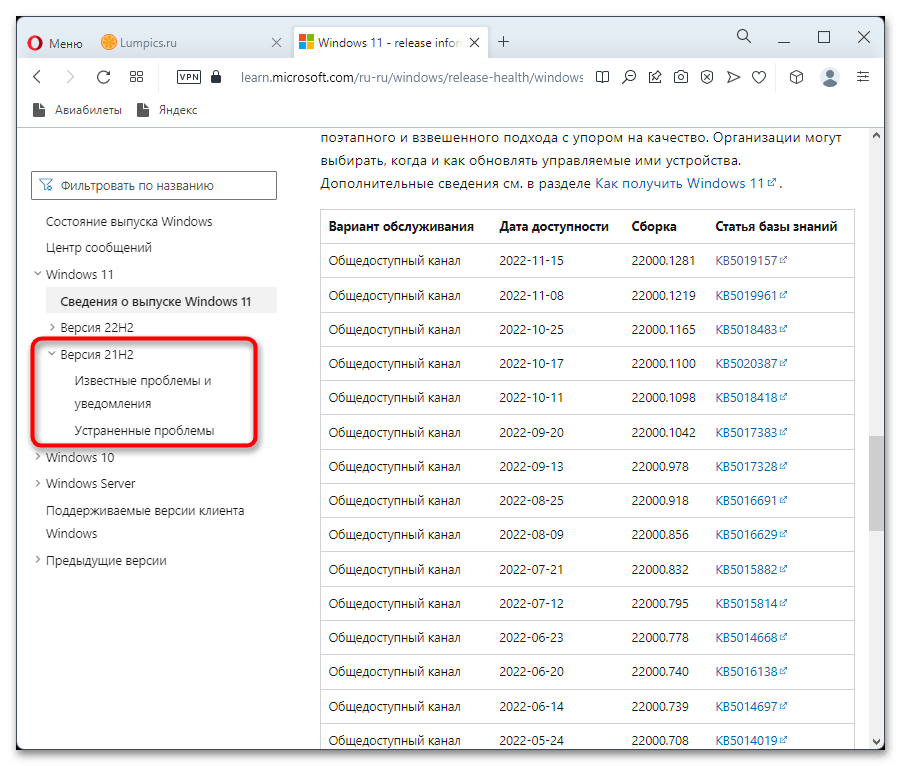
Вариант 2: «Журнал обновлений»
Предыдущий метод подходит для просмотра обновлений для конкретной версии Windows 11, но это не означает, что каждое из них успешно установлено на вашем компьютере. Если вас интересуют только инсталлированные апдейты, понадобится использовать другой метод их мониторинга. Проще всего это сделать через системный журнал обновлений.
- В «Параметрах» выберите «Центр обновления Windows» и перейдите в «Журнал обновлений».
- Автоматически будет развернут список «Исправления», в котором показано, какие обновления были установлены или пытались инсталлироваться на ваш компьютер и в какое время. Вы получаете общую сводку, является ли апдейт накопительным, исправлением безопасности или отвечал за обновление дополнительных компонентов.
- Ниже вы видите еще три разных списка, которые по умолчанию свернуты. Если хотите получить информацию об обновлении драйверов, определений или посмотреть не вошедшие ни в один из списков апдейты, разверните подходящий для вас перечень.
- При необходимости получения полного описания апдейта справа в строке нажмите кнопку «Подробнее», чтобы открыть официальную страницу от Microsoft в установленном по умолчанию браузере.
- К сожалению, вся информация о выбранном KB будет представлена на английском языке. Используйте встроенный в браузер переводчик или читайте в оригинале, если позволяют знания.
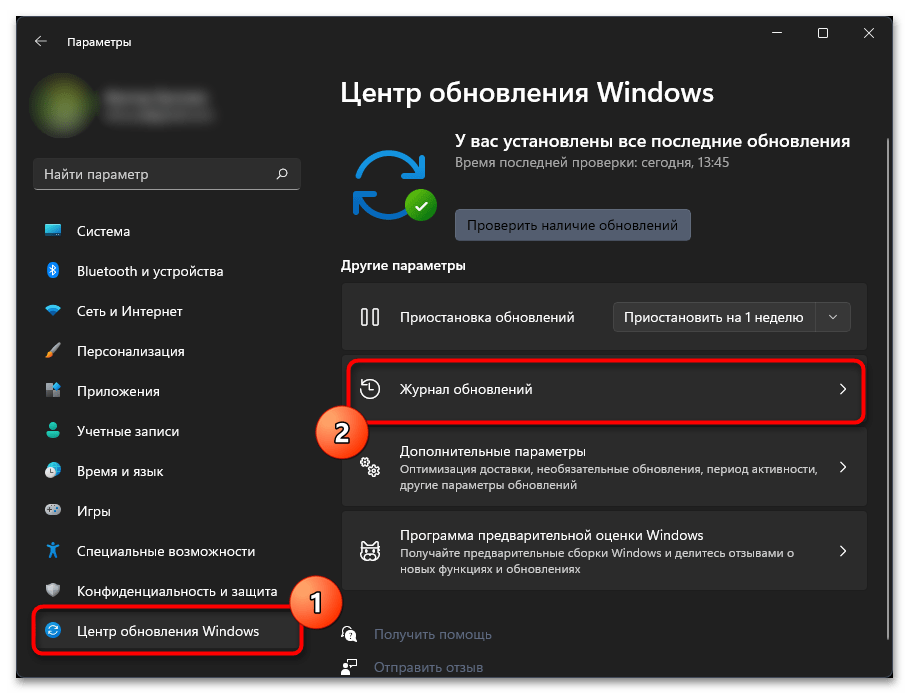
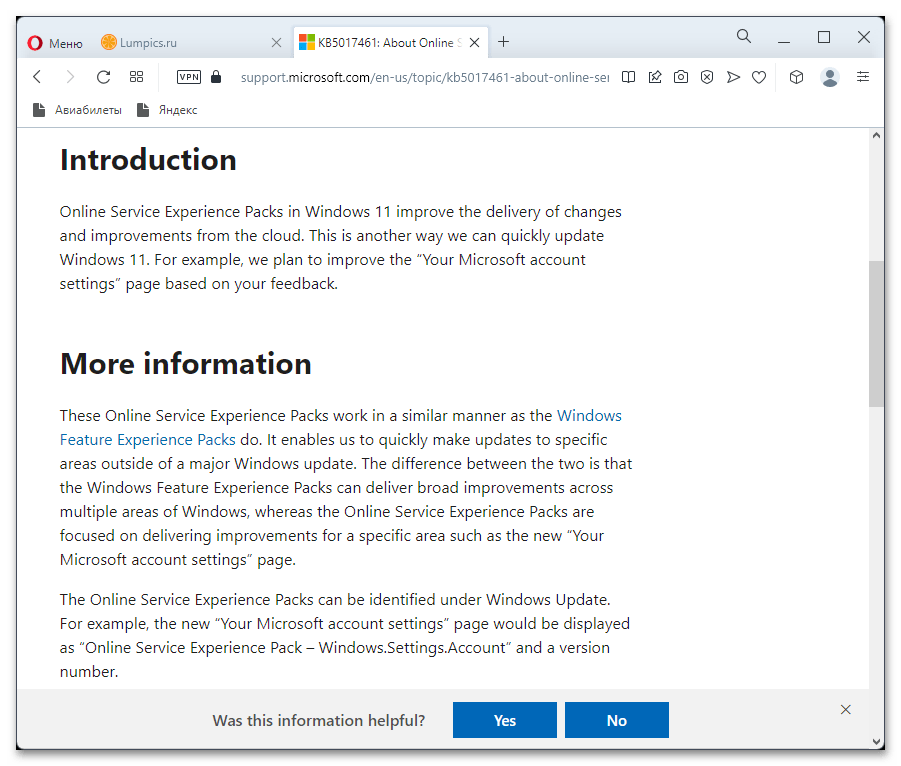
Вариант 3: «Панель управления»
Информация, отображаемая в «Панели управления» об обновлениях, является далеко не полной. В списке присутствуют некоторые накопительные апдейты, обновления компонентов и исправления безопасности. Однако при их мониторинге через данное меню есть один плюс – возможность быстрого удаления ненужного, поэтому предлагаем вниманию и этот вариант.
- Через поиск в меню «Пуск» отыщите «Панель управления» и запустите данное классическое приложение.
- При просмотре в виде «Крупные значки» или «Мелкие значки» щелкните по названию «Программы и компоненты» дважды левой кнопкой мыши.
- На панели слева нажмите по ссылке «Просмотр установленных обновлений».
- Вы получите список инсталляций апдейтов обслуживания, безопасности и дополнительных библиотек (Microsoft Visual C++ или .NET Framework).
- Выделив одно из обновлений левой кнопкой мыши, над таблицей появляется кнопка «Удалить», при помощи которой и можно избавиться от ненужного апдейта.
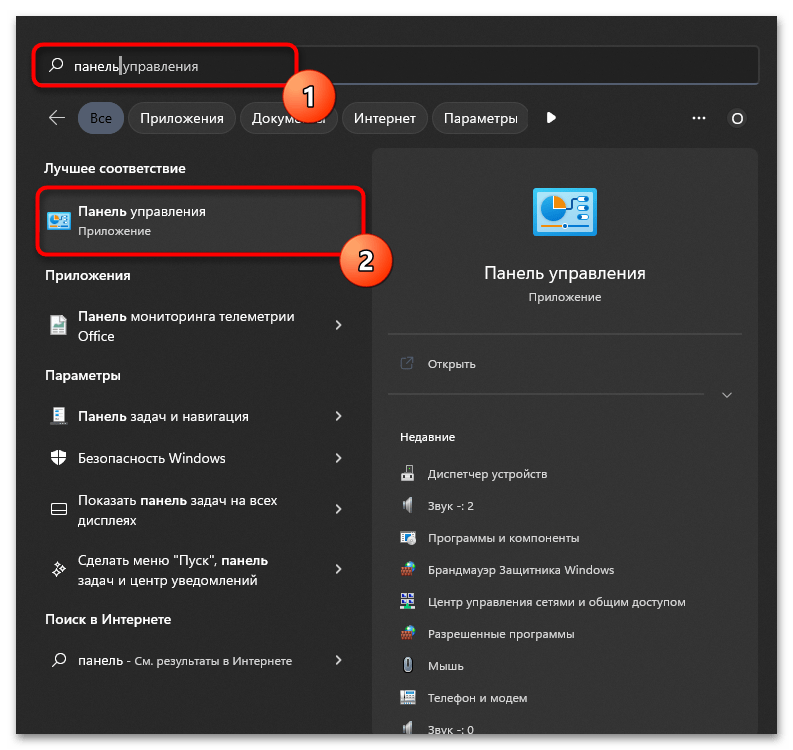
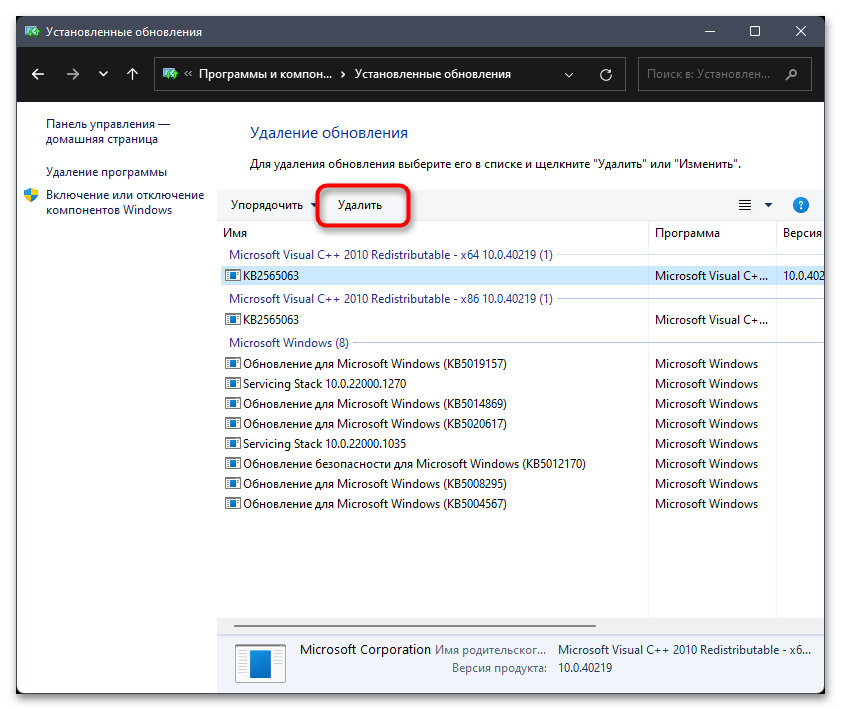
Вариант 4: «Командная строка»
Список внесенных исправлений через некоторые обновления с кодом KB можно получить через консольную утилиту. Вывод будет сформирован в виде таблицы со всеми необходимыми сведениями. Название обновления можно будет скопировать и ввести запрос на официальном сайте Microsoft, если понадобится получить развернутый отчет о нем.
- Для начала запустите «Командную строку», отыскав приложение консоли через меню «Пуск».
- Введите команду
wmic qfe list brief /format:table, которая и отобразит данные об обновлениях в виде таблицы. - В большинстве случаев данный список будет небольшим, поскольку консольная утилита отображает только исправления, в основном касающиеся безопасности. Вы можете скопировать или запомнить номер обновления, чтобы продолжить поиск информации по нем или удалить одним из методов.
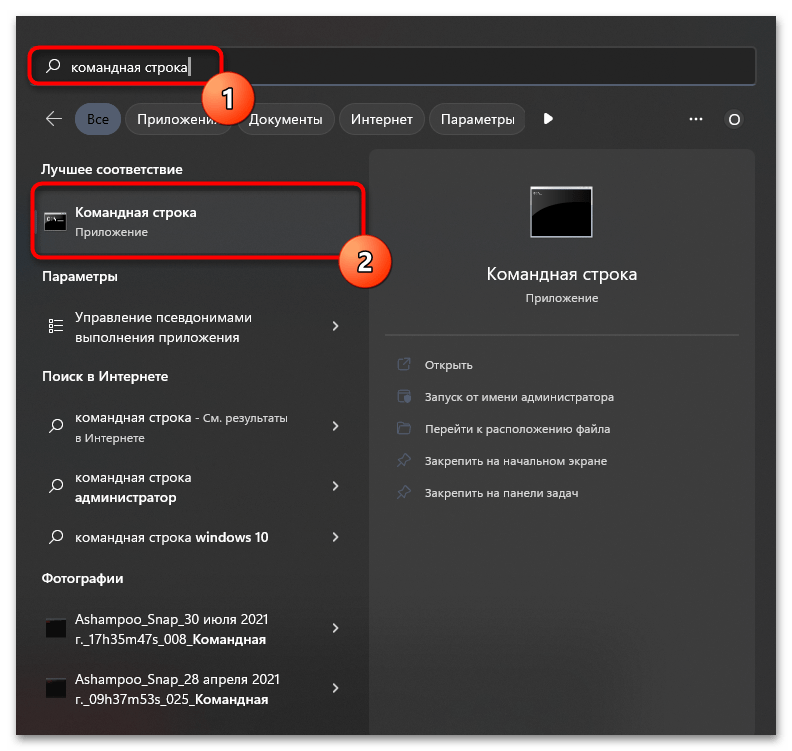
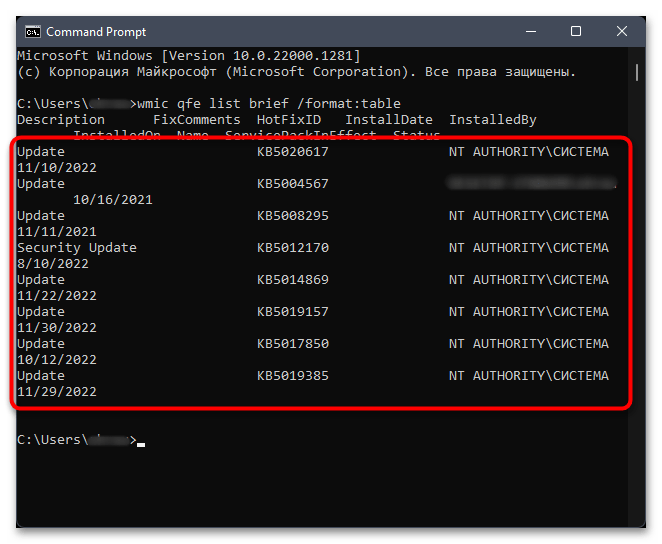
Метод с использованием «Терминала Windows» для просмотра обновлений Виндовс 11 подходит опытным пользователям, поскольку получаемый таким образом файл с логами будет довольно обширным и содержит огромное количество информации, которая практически никогда не нужна рядовому юзеру. Формируется текстовый файл с логами путем использования всего одной команды.
- Щелкните правой кнопкой мыши по «Пуску» и из контекстного меню выберите пункт «Терминал Windows».
- Введите команду
Get-WindowsUpdateLogи нажмите Enter для ее применения. - Через несколько секунд вы будете уведомлены о том, что файл с логами сформирован и находится по указанному расположению, то есть на рабочем столе. Выше будет отображен список файлов с обновлениями, откуда и бралась записываемая информация.
- Найдите этот файл на рабочем столе, щелкните по нему ПКМ, наведите курсор на «Открыть с помощью» и выберите «Блокнот».
- Таблица будет довольно большой, и разобраться в ней неопытному юзеру трудно, однако информации здесь представлено очень много.
- Вы будете уведомлены, откуда загружались файлы конкретного обновления, какое системное средство занималось их инсталляцией и какой компонент при этом был обновлен. Если при инсталляции возникли ошибки, соответствующий статус тоже отобразится в строке с обновлением.
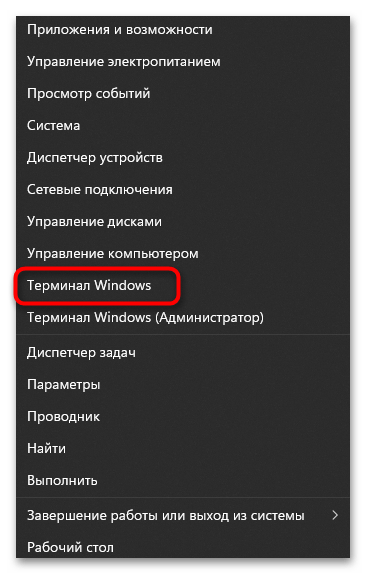
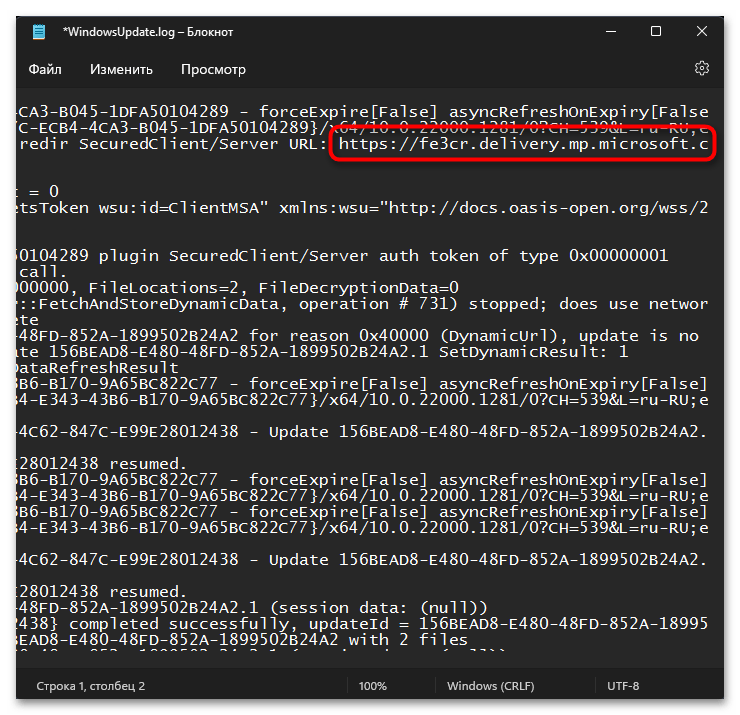
Ручная проверка установленных обновлений в Windows 11 часто используется в случаях, когда в работе ОС были обнаружены ошибки. Если вы узнали, что какой-то из апдейтов вызывает ту самую проблему, его можно удалить. Используйте для этого любой метод, расписанный в материале по следующей ссылке.
Подробнее: Как удалить обновление в Windows 11
Еще статьи по данной теме: